Page 1
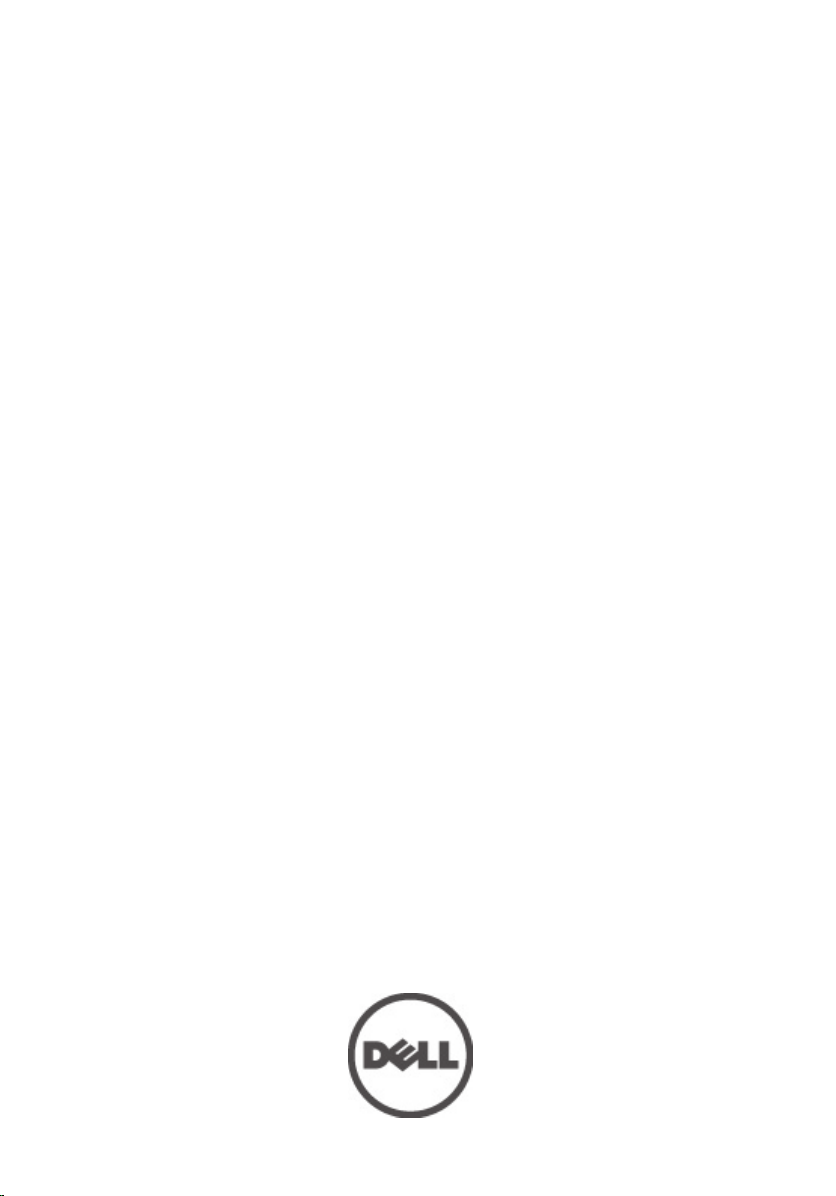
Dell Vostro 1440/1450
Brukerhåndbok
Forskriftsmessig modell P22G
Forskriftmessig type P22G001, P22G003
Page 2
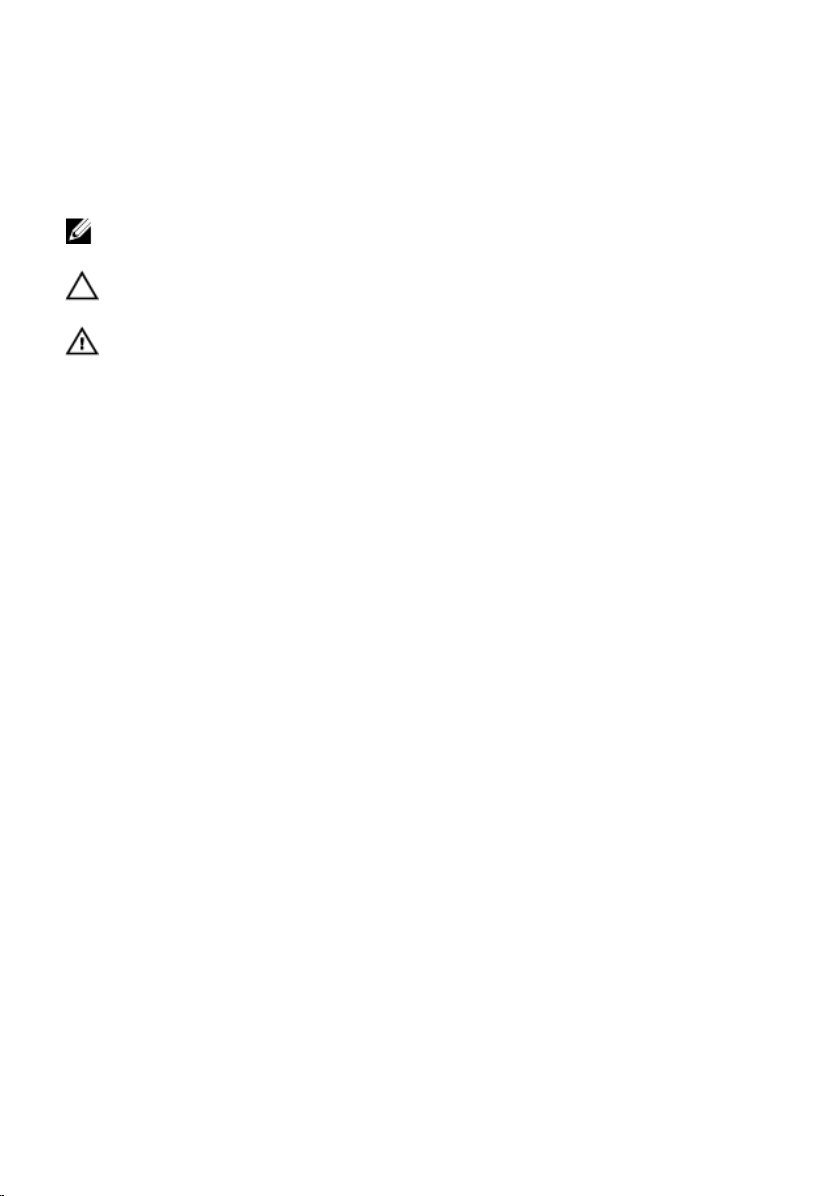
Merknader, forholdsregler og advarsler
MERK: En MERKNAD angir viktig informasjon som hjelper deg med å bruke datamaskinen
bedre.
FORSIKTIG: En FORHOLDSREGEL angir potensiell fare for maskinvaren eller tap av data
hvis du ikke følger instruksjonene.
ADVARSEL: En ADVARSEL angir potensiell fare for skade på eiendom, personskade eller
død.
Informasjonen i dette dokumentet kan endres uten varsel.
© 2011 Dell Inc. Med enerett.
Reproduksjon av dette materialet i enhver form er strengt forbudt uten skriftlig tillatelse fra Dell Inc.
Varemerker brukt i denne teksten:
™
Latitude
Pentium
,
Latitude ON
®
,
Xeon
tilhørende Intel Corporation i USA og andre land.
AMD Phenom
Advanced Micro Devices, Inc.
startknapp og
™
,
®
™
,
,
Core
™
,
AMD Sempron
Office Outlook
OptiPlex
Atom
®
Corporation i USA og/eller andre land.
og lisensieres for bruk på plater og spillere.
Bluetooth
®
SIG, Inc. og all bruk av et slikt merke av Dell Inc. er under lisens.
™
, DELL-logoen,
Dell
™
™
,
™
,
Microsoft
™
,
Vostro
®
Centrino
AMD Athlon
®
Windows
,
og
og
er enten varemerker eller registrerte varemerker tilhørende Microsoft
Blu-ray Disc
Bluetooth
Dell Precision
Wi-Fi Catcher
®
er registrerte varemerker eller varemerker
Celeron
®
er et registrert varemerke og
AMD
™
,
ATI Radeon
®
MS-DOS
,
™
er et varemerke eid av Blu-ray Disc Association (BDA)
®
-ordmerket er et registrert varemerke og eies av
varemerke tilhørende Wireless Ethernet Compatibility Alliance, Inc.
Andre varemerker og varenavn kan være brukt i dette dokumentet som henvisninger enten til institusjonene
som innehar rettighetene til merkene og navnene eller til produktene deres. Dell Inc. fraskriver seg enhver
eiendomsinteresse i andre varemerker og varenavn enn sine egne.
™
,
Precision ON
™
er varemerker tilhørende Dell Inc.
™
og
ATI FirePro
®
Windows Vista
,
™
,
ExpressCharge
AMD Opteron
™
er varemerker tilhørende
®
, Windows Vista
®
Wi-Fi
er et registrert
Intel
™
,
™
,
®
,
2011 – 07
Rev. A00
Page 3
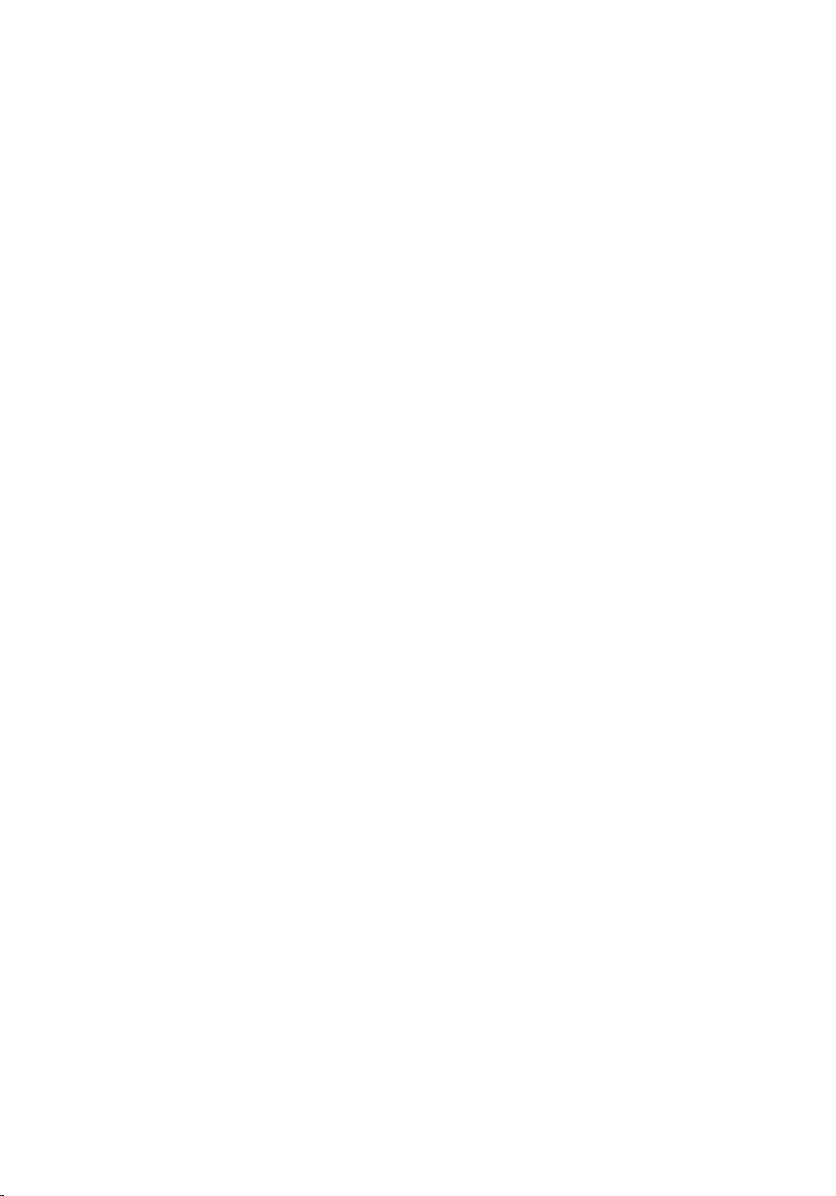
Innholdsfortegnelse
Merknader, forholdsregler og advarsler...................................................2
Kapittel 1: Arbeide inne i datamaskinen....................................................7
Gjør følgende før du foretar arbeid inne i datamaskinen:.................................................7
Anbefalte verktøy..............................................................................................................9
Slå av datamaskinen.........................................................................................................9
Etter at du har arbeidet inne i datamaskinen....................................................................9
Kapittel 2: Fjerne batteriet..........................................................................11
Montere batteriet............................................................................................................12
Kapittel 3: Fjerne SD-kortet (Secure Digital)...........................................13
Sette inn SD-kortet..........................................................................................................14
Kapittel 4: Fjerne hengseldekslet..............................................................15
Montere hengselsdekslet................................................................................................16
Kapittel 5: Demontere tastaturet...............................................................17
Montere tastaturet..........................................................................................................18
Kapittel 6: Ta ut den optiske stasjonen....................................................19
Installere den optiske stasjonen.....................................................................................20
Kapittel 7: Ta ut minnemodulen.................................................................21
Sette inn minnemodulen..................................................................................................22
Kapittel 8: Ta av håndleddsstøtten...........................................................23
Sett på håndleddsstøtten................................................................................................24
Page 4
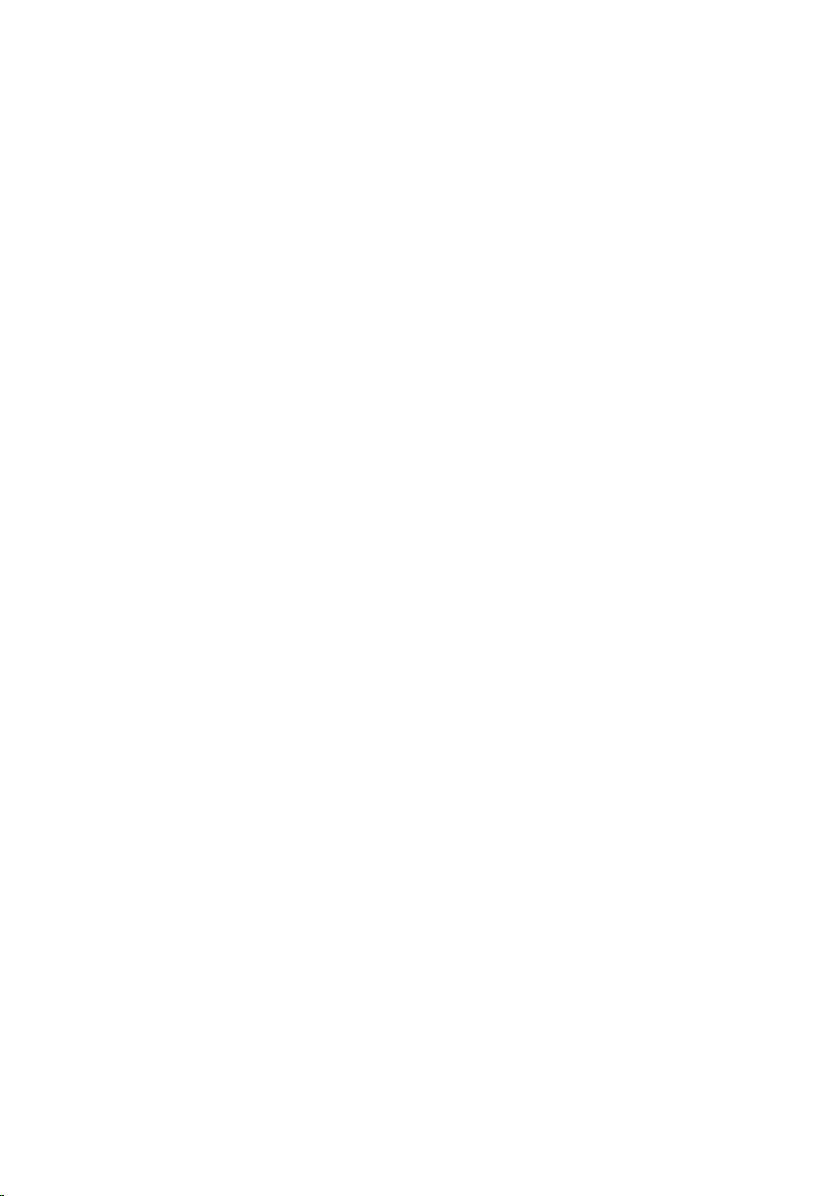
Kapittel 9: Fjerne strømknappkortet.........................................................27
Montere strømknappkortet.............................................................................................28
Kapittel 10: Ta ut harddisken.....................................................................29
Installere harddisken.......................................................................................................30
Kapittel 11: Fjerne kortet for trådløst lokalnett (WLAN)........................31
Montere kortet for trådløst globalt nettverk (WLAN)......................................................32
Kapittel 12: Ta ut klokkebatteriet..............................................................33
Installere klokkebatteriet................................................................................................34
Kapittel 13: Fjerne lydkortet.......................................................................35
Sette inn lydkortet...........................................................................................................37
Kapittel 14: Fjerne USB-kortet...................................................................39
Montere USB-kortet........................................................................................................40
Kapittel 15: Fjerne prosessorviften og varmeavlederen.......................41
Montere prosessorviften og varmeavlederen................................................................42
Kapittel 16: Ta ut prosessoren...................................................................43
Installere prosessoren....................................................................................................44
Kapittel 17: Ta ut hovedkortet....................................................................45
Montere hovedkortet.......................................................................................................46
Kapittel 18: Ta av høyttalerne....................................................................49
Sette på høyttalerne........................................................................................................51
Kapittel 19: Ta av skjermenheten..............................................................53
Sette på skjermenheten..................................................................................................55
Kapittel 20: Ta av skjermrammen..............................................................57
Montere skjermrammen..................................................................................................58
Page 5
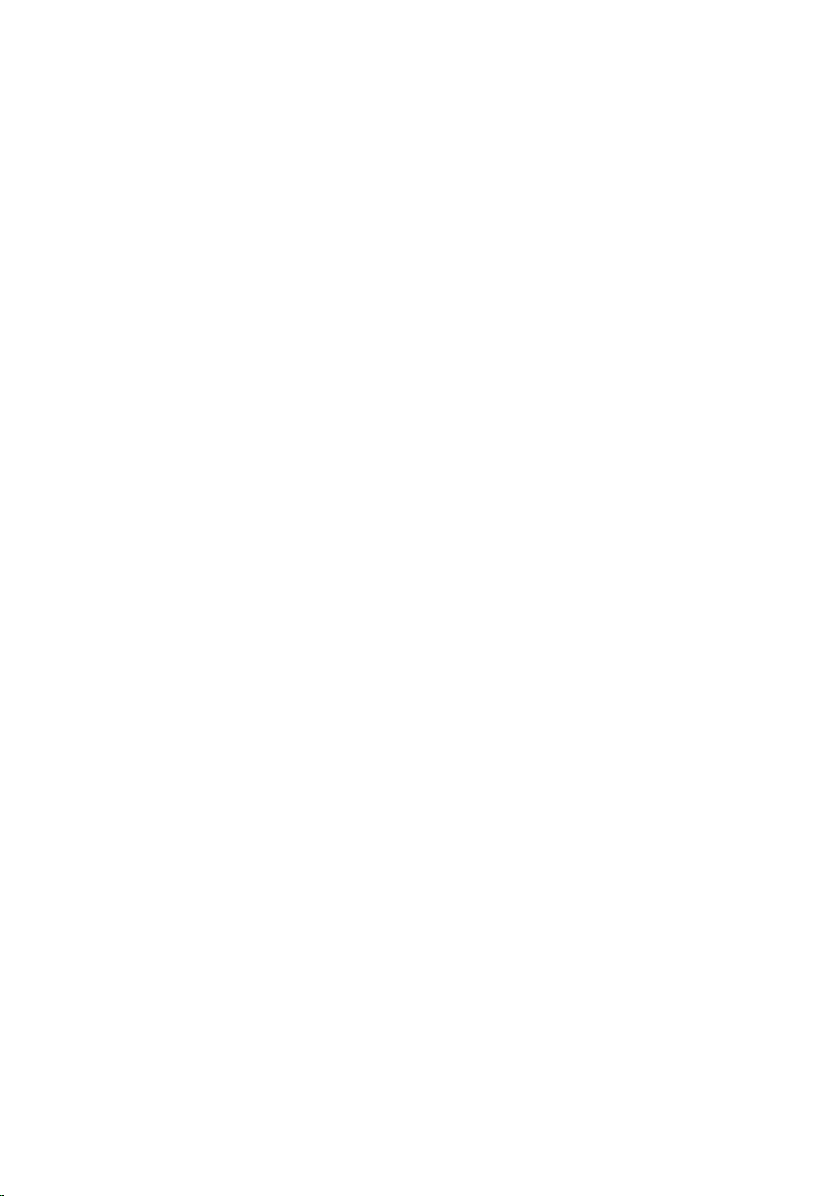
Kapittel 21: Ta ut kameraet........................................................................59
Sette inn kameraet..........................................................................................................60
Kapittel 22: Fjerne skjermpanelet.............................................................61
Montere skjermpanelet...................................................................................................63
Kapittel 23: Fjerne skjermkabelen.............................................................65
Montere skjermkabelen..................................................................................................66
Kapittel 24: Starte systemoppsettet.........................................................69
Oversikt over systemoppsettet........................................................................................69
Skjermbildene i System Setup (systemoppsett)..............................................................69
Alternativer på systemoppsettet.....................................................................................71
Kapittel 25: Diagnostiske signalkoder......................................................75
Batteristatuslamper.........................................................................................................76
Enhetsstatuslamper.........................................................................................................76
Kapittel 26: Spesifikasjoner.......................................................................77
Kapittel 27: Kontakte Dell...........................................................................83
kontakte Dell....................................................................................................................83
Page 6
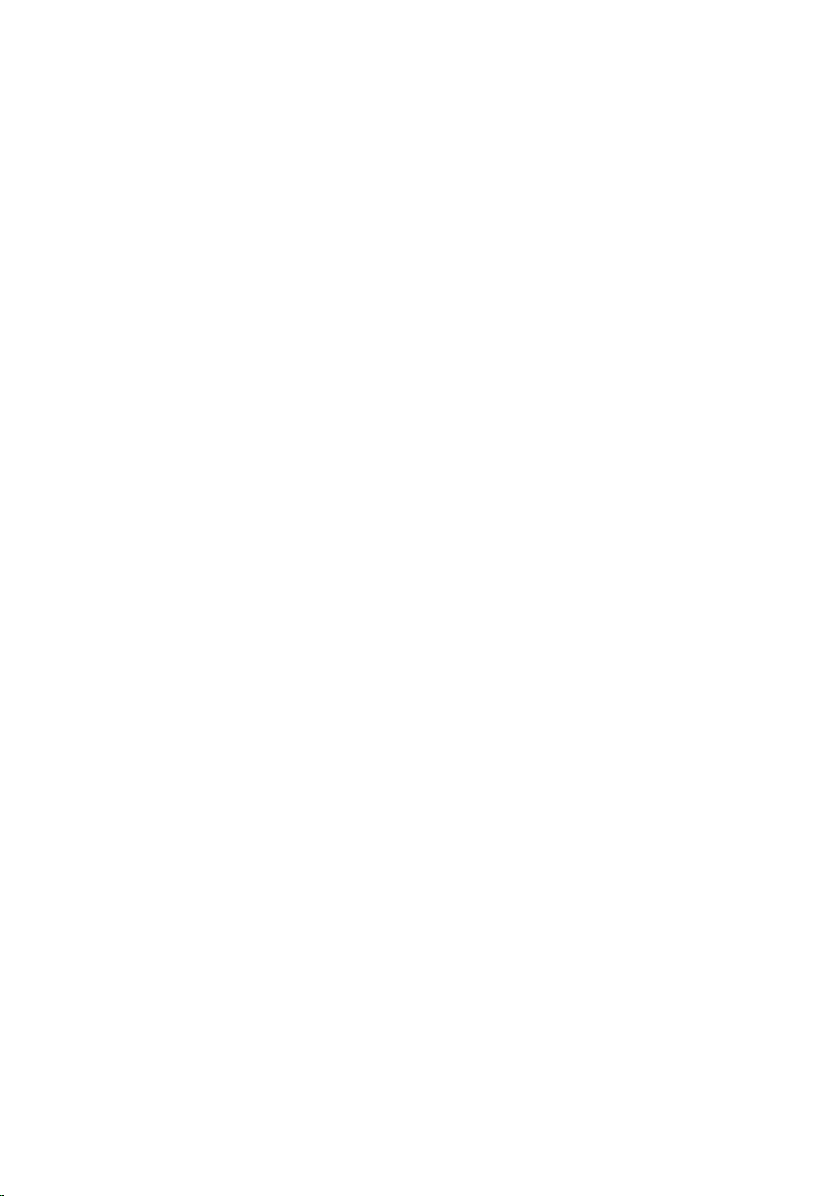
6
Page 7
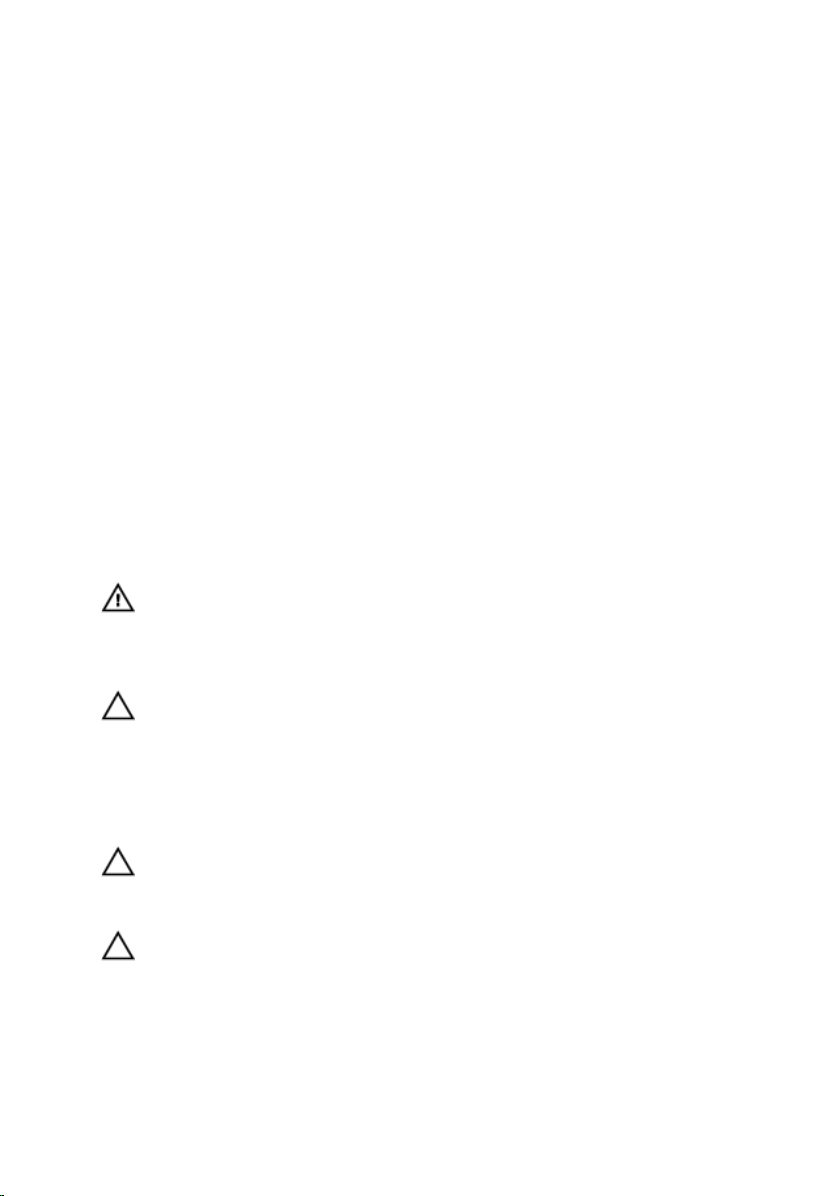
Arbeide inne i datamaskinen
Gjør følgende før du foretar arbeid inne i datamaskinen:
Følg disse sikkerhetsreglene for å beskytte datamaskinen mot mulig skade og
bidra til din egen sikkerhet. Hvis ikke annet er anmerket, forutsetter hver av
prosedyrene i dette dokumentet følgende:
• Du har utført trinnene i Arbeide på datamaskinen.
• Du har lest sikkerhetsanvisningene som fulgte med datamaskinen.
• En komponent kan byttes ut eller--hvis enheten er kjøpt separat--settes inn
ved å utføre trinnene for demontering av komponenten i motsatt rekkefølge.
ADVARSEL: Før du arbeider inne i datamaskinen må du lese sikkerhetsanvisningene
som fulgte med datamaskinen. Se mer informasjon om gode arbeidsvaner på
hjemmesiden for overholdelse av forskrifter på www.dell.com/
regulatory_compliance.
FORSIKTIG: Mange reparasjoner kan bare utføres av en autorisert servicetekniker.
Du bør bare utføre feilsøking og enkle reparasjoner som tillates i
produktdokumentasjonen eller angis på Internett eller av telefonservice- og
støtteteamet. Skader som oppstår på grunn av reparasjoner som ikke er autorisert
av Dell, dekkes ikke av garantien. Les og følg sikkerhetsanvisningene som følger
med produktet.
1
FORSIKTIG: Unngå elektrostatisk utlading. Forbind deg selv til jord med en
jordingsstropp rundt håndleddet eller ved å berøre en umalt metallflate med jevne
mellomrom, for eksempel en kontakt på baksiden av datamaskinen.
FORSIKTIG: Vær forsiktig når du håndterer komponenter og kort. Ikke berør
komponentene eller kontaktene på et kort. Hold kortene i kantene eller i
festebraketten i metall. Komponenter som f.eks. prosessoren, må holdes i kantene,
ikke pinnene.
7
Page 8
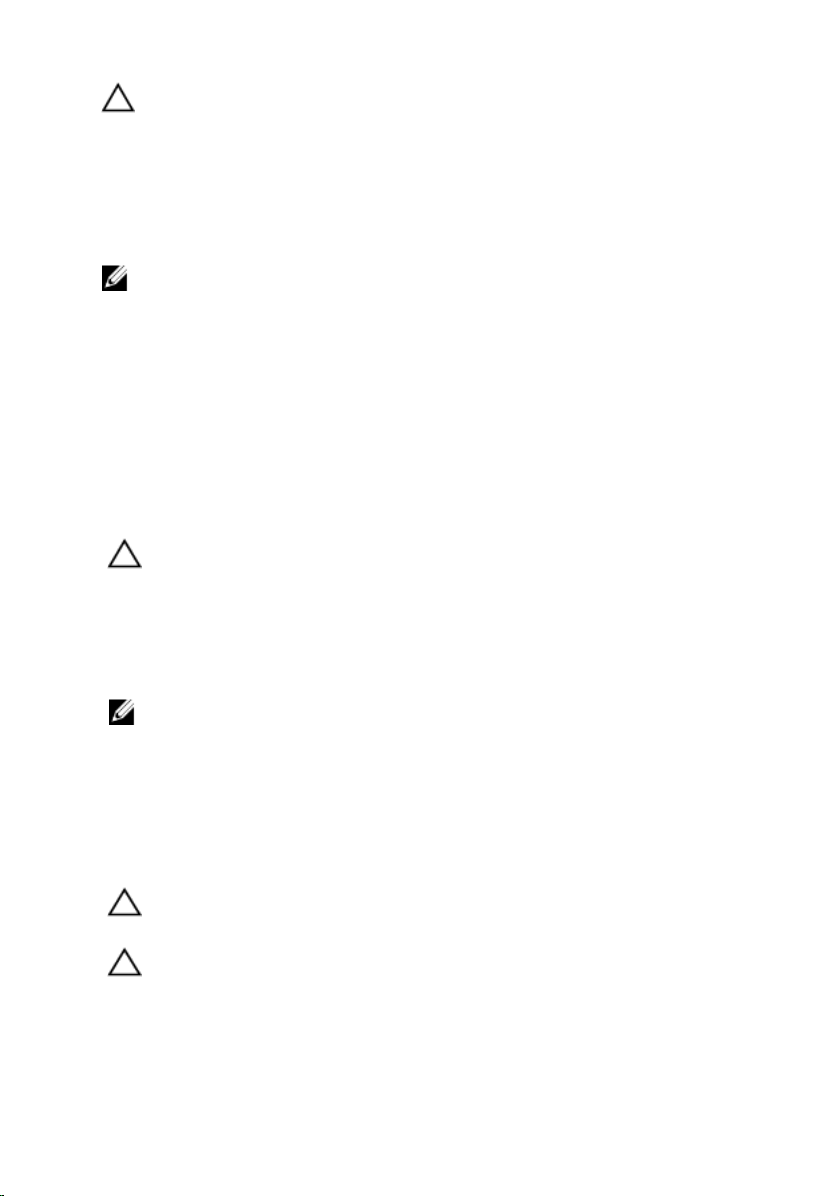
FORSIKTIG: Når du kobler fra en kabel, må du trekke i kontakten eller
uttrekkstappen, ikke i selve kabelen. Enkelte kabler har kontakter med
sperretapper. Hvis du kobler fra denne typen kabel, må du presse inn
sperretappene før du kobler fra kabelen. Når du trekker kontakter fra hverandre, må
du trekke dem rett og jevnt ut for å unngå å bøye kontaktpinnene. Når du skal koble
til en kabel, må du først kontrollere at begge kontaktene er riktig orientert og
innrettet.
MERK: Fargen på datamaskinen og enkelte komponenter kan se annerledes ut enn i
dette dokumentet.
For å unngå å skade datamaskinen må du utføre trinnene nedenfor før du
begynner å arbeide inne i datamaskinen.
1. Pass på at arbeidsunderlaget er plant og rent, slik at du unngår riper i
datamaskindekselet.
2. Slå av datamaskinen (se
Slå av datamaskinen
).
3. Hvis datamaskinen er koblet til en forankringsenhet, for eksempel
mediebasen eller batterimodulen, kobler du dette fra.
FORSIKTIG: Når du skal koble fra en nettverkskabel, må du først koble kabelen fra
datamaskinen og deretter fra nettverksenheten.
4. Koble alle nettverkskabler fra datamaskinen.
5. Koble datamaskinen og alt tilkoblet utstyr fra strømuttakene.
6. Lukk skjermen og snu datamaskinen opp-ned på et plant arbeidsunderlag.
MERK: For å unngå skade på hovedkortet må du ta ut hovedbatteriet før du
reparerer datamaskinen.
7. Ta ut hovedbatteriet.
8. Snu datamaskinen opp-ned.
9. Åpne skjermen.
10. Trykk på strømknappen for å jorde hovedkortet.
FORSIKTIG: For å unngå elektriske støt må du alltid koble maskinen fra
stikkontakten før du åpner dekselet.
FORSIKTIG: Før du berører noe inne i datamaskinen bør du jorde deg selv ved å
berøre en ulakkert metallflate, f.eks metallet på baksiden av datamaskinen. Mens
du arbeider bør du ved jevne mellomrom berøre en ulakkert metallflate for å utlade
statisk elektrisitet som kan skade de interne komponentene.
11. Ta alle installerte ExpressCard- eller Smart-kort ut av de aktuelle sporene.
8
Page 9
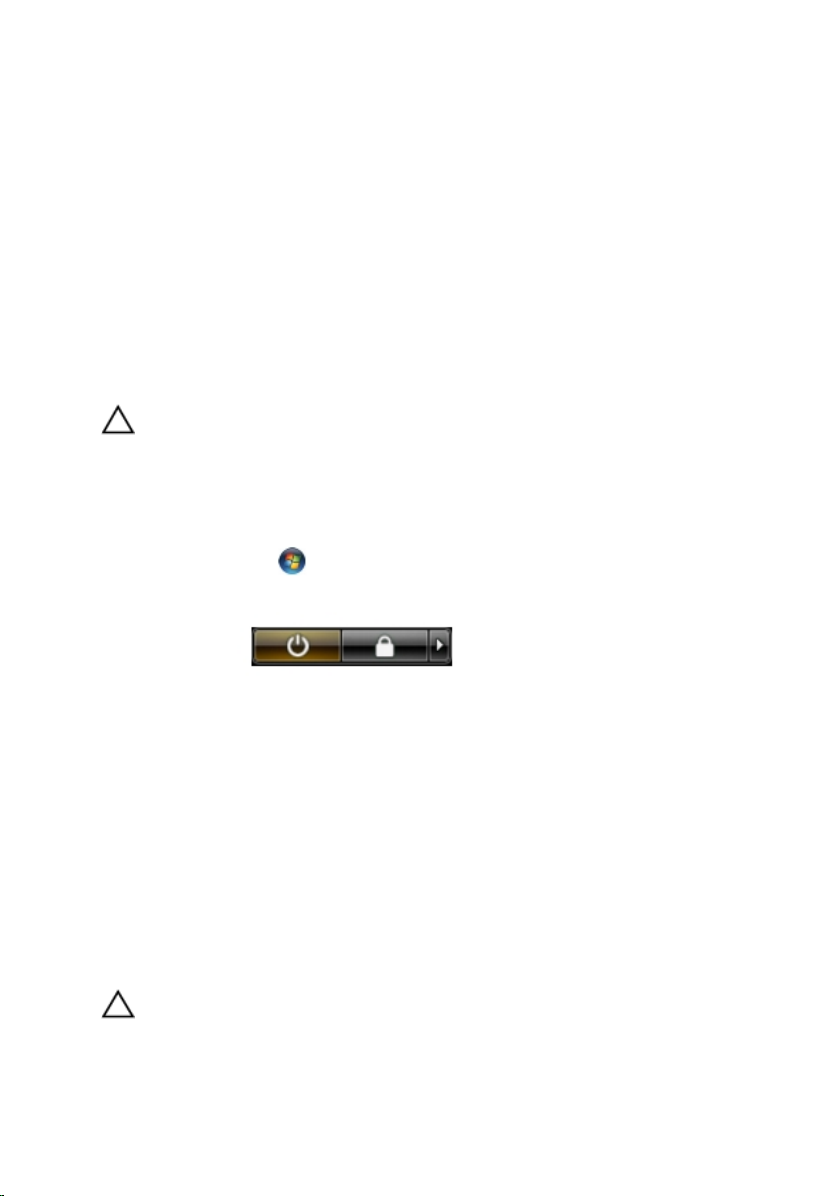
Anbefalte verktøy
Fremgangsmåtene i dette dokumentet kan kreve følgende verktøy:
• En liten skrutrekker med flatt blad
• Nr. 0 stjernetrekker
• Nr. 1 stjernetrekker
• Liten plasspiss
• CD med BIOS-oppdateringsprogram
Slå av datamaskinen
FORSIKTIG: Lagre og lukk alle åpne filer og avslutt åpne programmer før du slår av
datamaskinen så du unngår å miste data.
1. Slå av operativsystemet:
• I Windows Vista:
Klikk på Start
menyen som vist nedenfor og deretter på Slå av.
• I Windows XP:
Klikk Start → Slå av datamaskinen → Slå av . Datamaskinen slås av
etter at prosessen med å slå av operativsystemet er fullført.
2. Kontroller at datamaskinen og alt tilkoblet utstyr er slått av. Hvis ikke
datamaskinen og tilkoblet utstyr ble automatisk slått av da operativsystemet
ble avsluttet, hold inne strømknappen i ca. 4 sekunder for å slå det av.
, og klikk deretter på pilen nederst til høyre på Start-
Etter at du har arbeidet inne i datamaskinen
Når du er ferdig med å sette alt tilbake, må du passe på at du kobler til
eventuelle eksterne enheter, kort, kabler osv. før du slår på datamaskinen.
FORSIKTIG: Bruk kun batterieret som er beregnet på den bestemte Delldatamaskinen for å unngå skade på datamaskinen. Ikke bruk batterier som er
beregnet på andre Dell-datamaskiner.
9
Page 10
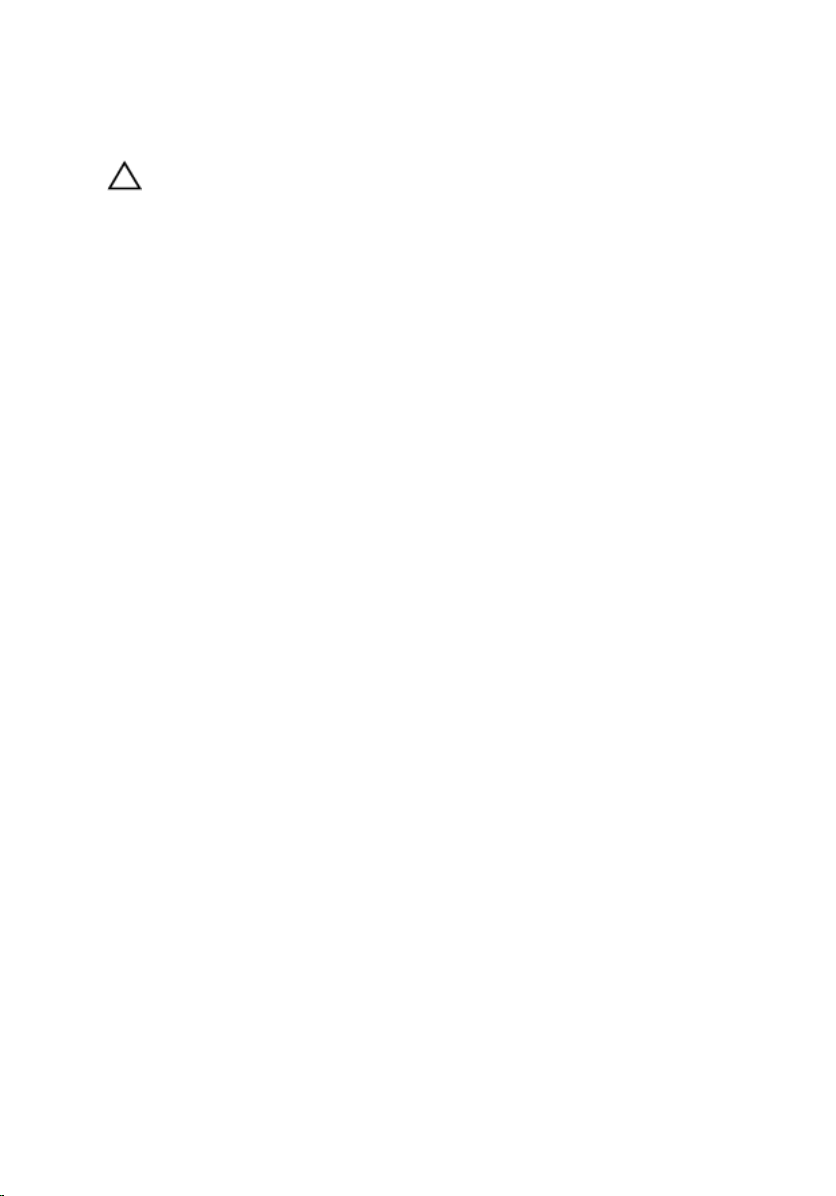
1. Koble til eksternt utstyr, f.eks. portreplikator, batteriskive eller mediebase,
og sett på plass eventuelle kort som ExpressCard.
2. Koble eventuelle telefon- eller nettverkskabler til datamaskinen.
FORSIKTIG: Hvis du skal koble til en nettverkskabel, kobles først kabelen til
nettverksenheten og deretter til datamaskinen.
3. Sett inn batteriet.
4. Koble datamaskinen og alle tilkoblede enheter til stikkontaktene.
5. Slå på datamaskinen.
10
Page 11

Fjerne batteriet
2
1. Følg prosedyren i
2. Bruk skyvelåsene for å løsne batteriet.
3. Løft opp batteriet og fjern det fra datamaskinen.
Før du arbeider inne i datamaskinen
.
11
Page 12
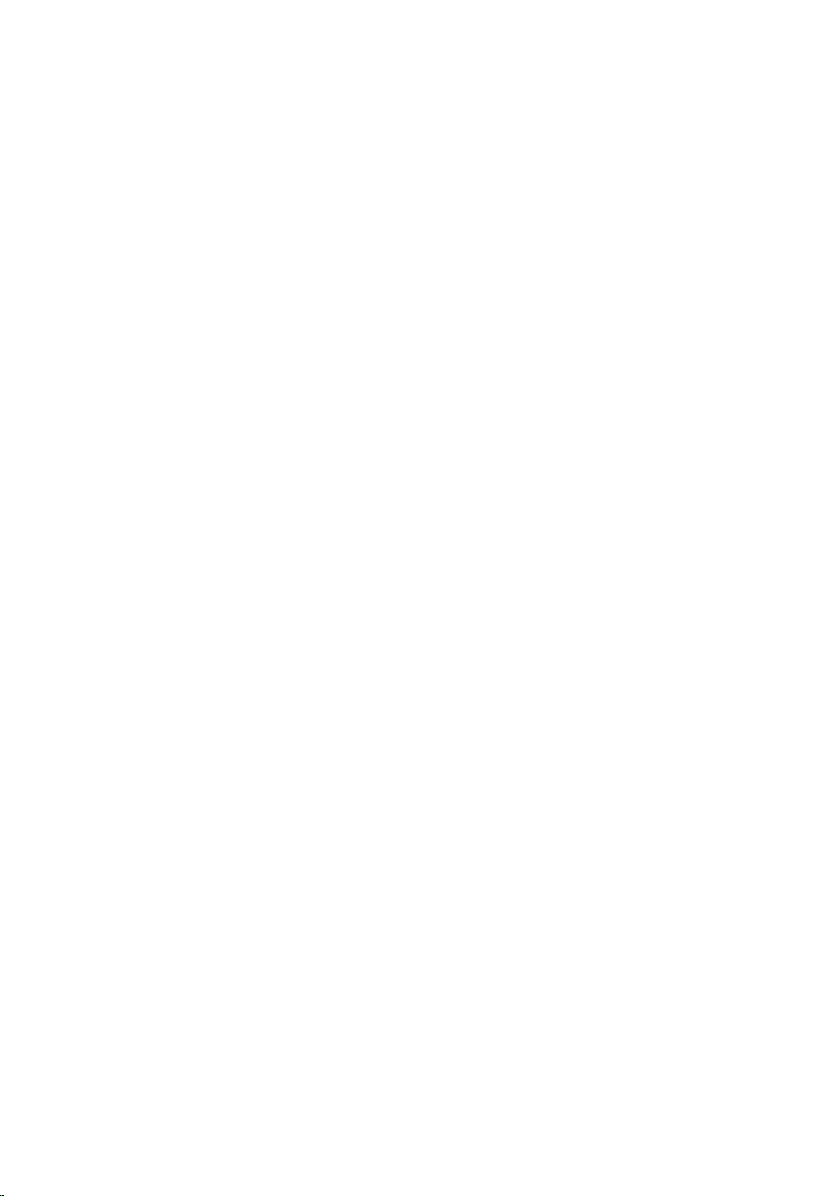
Montere batteriet
1. Skyv batteriet inn i sporet til det klikker på plass.
2. Følg prosedyren i
Etter at du har arbeidet inne i datamaskinen
.
12
Page 13
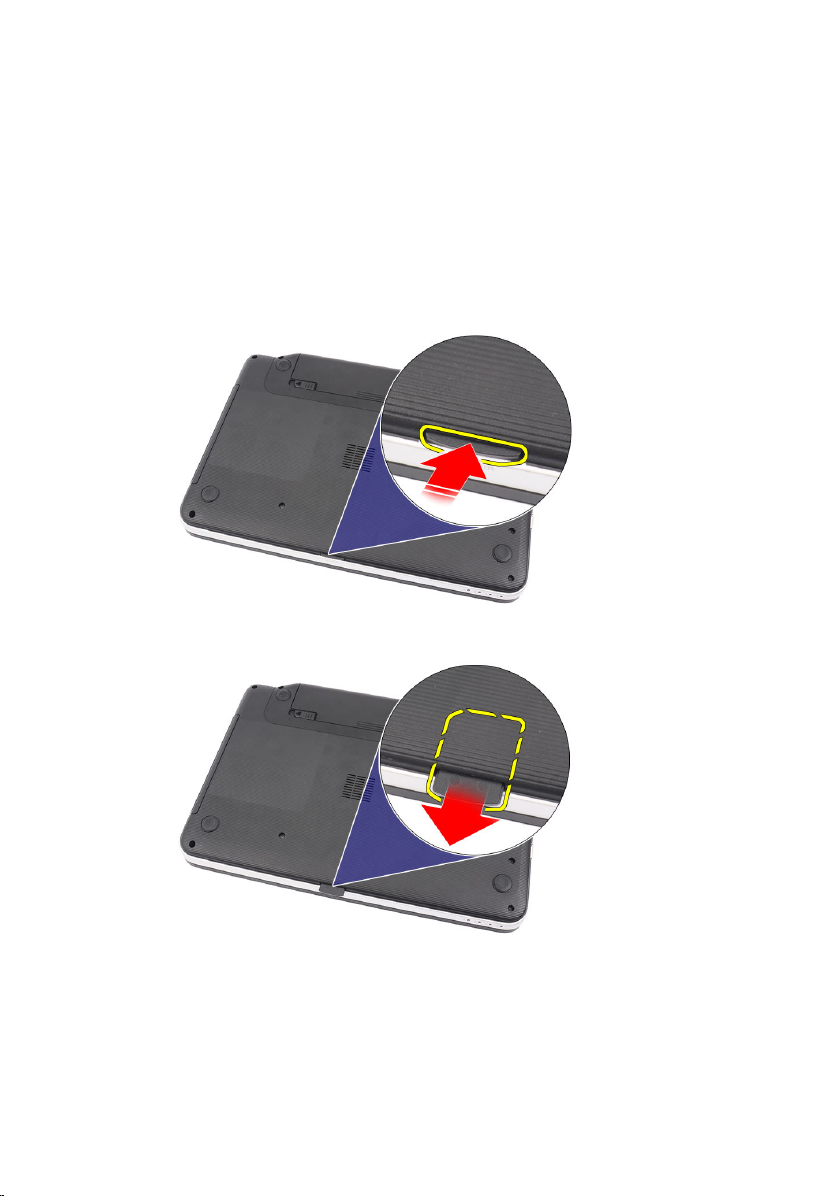
Fjerne SD-kortet (Secure Digital).
3
1. Følg prosedyren i
2. Trykk på SD-kortet for å løsne det fra datamaskinen.
3. Ta minnekortet ut av datamaskinen.
Før du arbeider inne i datamaskinen
.
13
Page 14
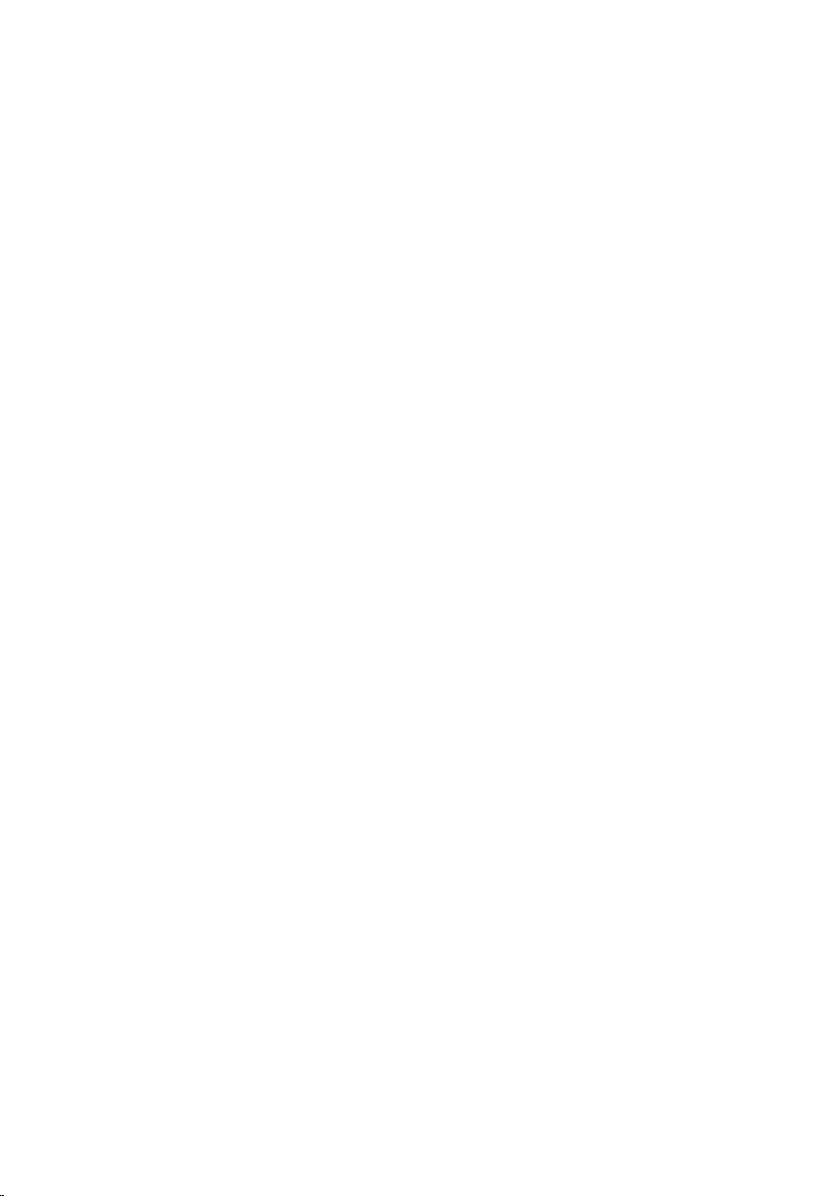
Sette inn SD-kortet
1. Skyv minnekortet inn i rommet til det er helt tilkoblet med en klikkelyd.
2. Følg prosedyren i
Før du arbeider inne i datamaskinen
.
14
Page 15

Fjerne hengseldekslet
4
1. Følg prosedyren i
2. Ta ut
3. Fjern skruene som holder hengselsdekslet på plass.
4. Snu datamaskinen rund og fjern hengseldekslet.
batteriet
Før du arbeider inne i datamaskinen
.
15
Page 16
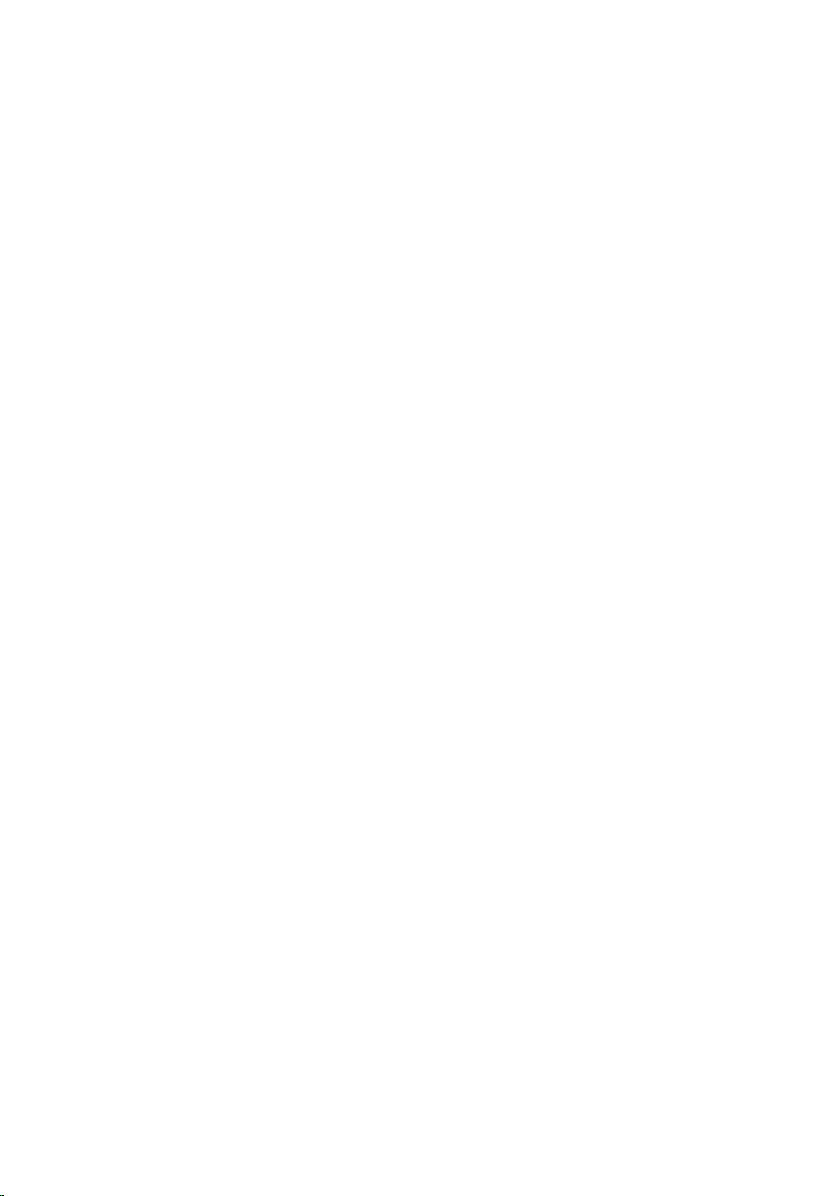
Montere hengselsdekslet
1. Monter hengselsdekslet og trykk det på for å feste det til datamaskinen.
2. Snu datamaskinen rundt og monter skruene som fester hengselsdekslet.
3. Sett inn
4. Følg prosedyren i
batteriet
.
Før du arbeider inne i datamaskinen
.
16
Page 17

Demontere tastaturet
5
1. Følg prosedyren i
2. Ta ut
3. Vri oppover for å løsne de fire klikkfestene som holder tastaturet festet til
4. Snu tastaturet, og legg det over håndstøtten.
batteriet
datamaskinen.
Før du arbeider inne i datamaskinen
.
5. Koble tastaturkabelen fra hovedkortet.
17
Page 18

6. Ta tastaturet av datamaskinen.
Montere tastaturet
1. Koble tastaturkabelen til kontakten på hovedkortet.
2. Sett tastaturet ned i det tiltenkte rommet i en vinkel på 30 grader.
3. Trykk tastaturet ned for å feste det på toppfestene.
4. Sett inn
5. Følg prosedyren i
batteriet
.
Før du arbeider inne i datamaskinen
.
18
Page 19
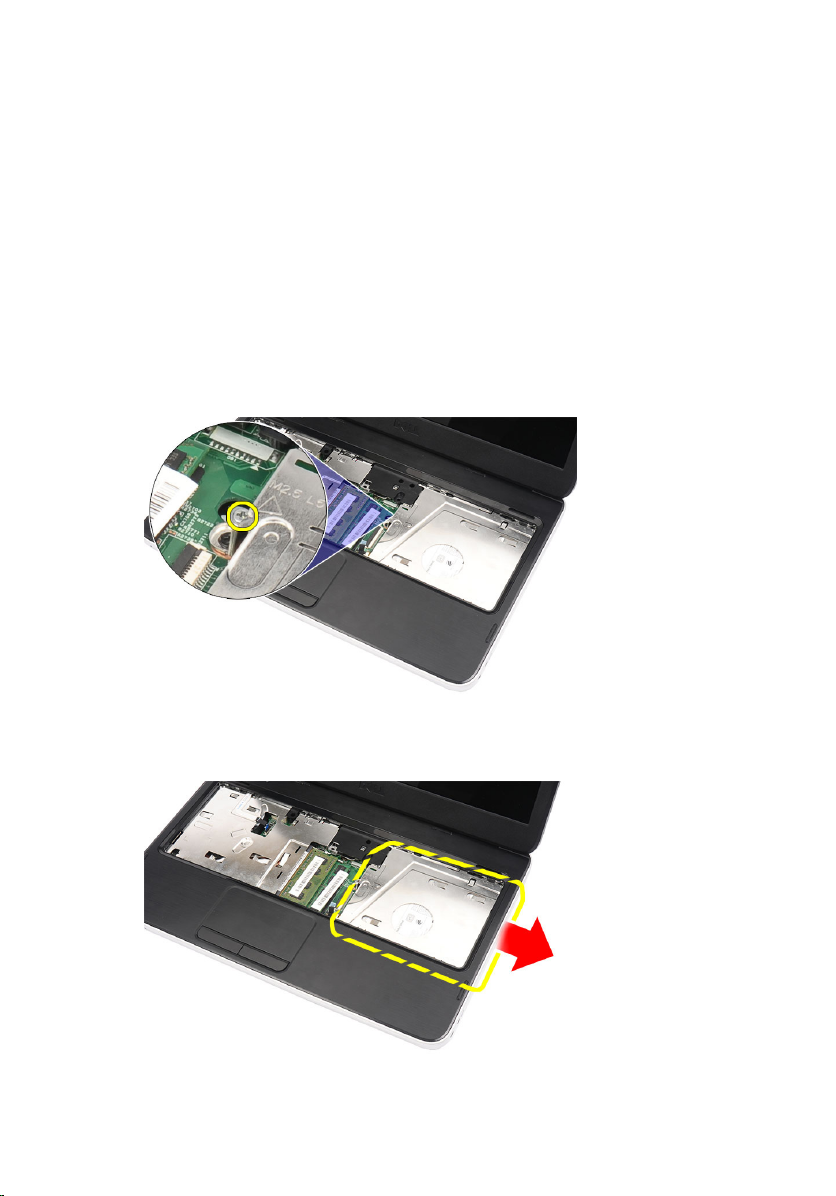
Ta ut den optiske stasjonen
6
1. Følg prosedyren i
2. Ta ut
3. Ta av
4. Skru ut skruen som fester den optiske stasjonen.
5. Trykk den optiske stasjonen forsiktig ut av datamaskinen med en
batteriet
tastaturet.
skrutrekker.
Før du arbeider inne i datamaskinen
.
19
Page 20
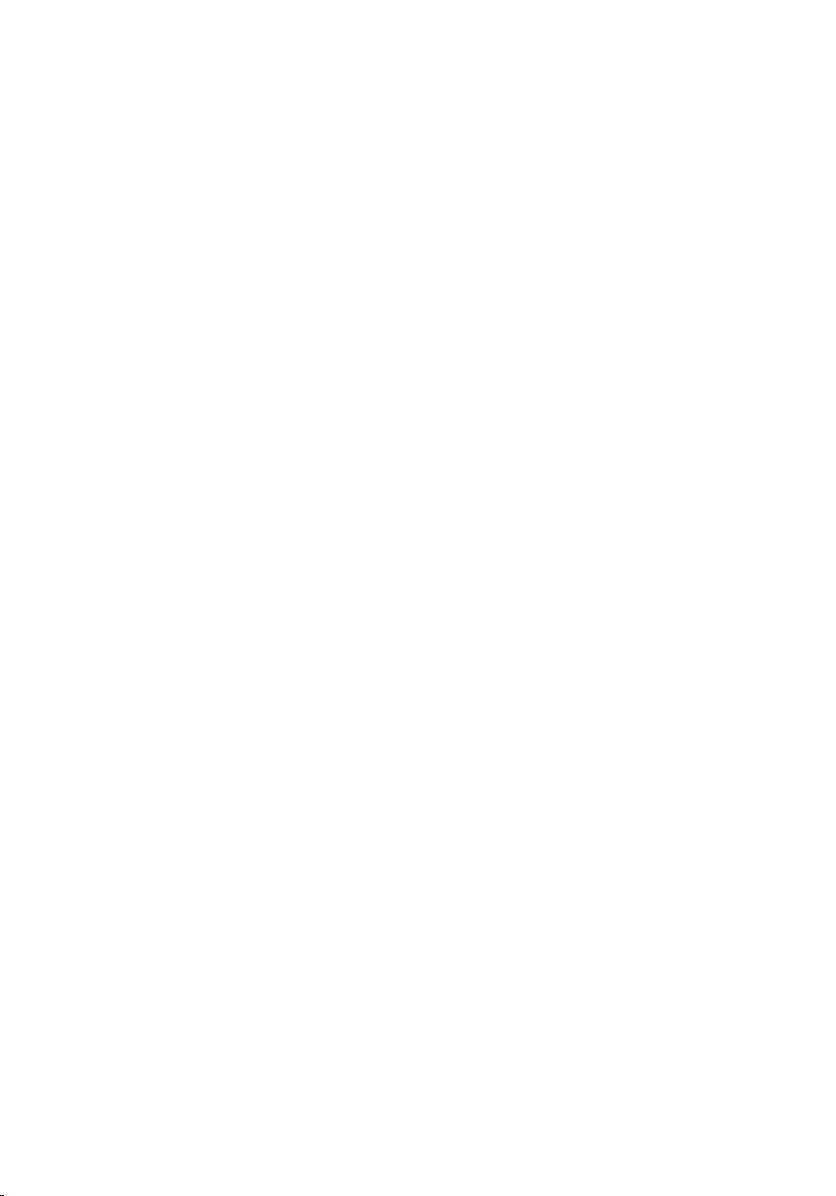
Installere den optiske stasjonen
1. Skyv den optiske stasjonen inn i rommet på venstre side av kabinettet.
2. Stram til skruen som fester den optiske stasjonen til datamaskinen.
3. Monter
4. Sett inn
5. Følg prosedyren i
tastaturet
batteriet
.
.
Før du arbeider inne i datamaskinen
.
20
Page 21
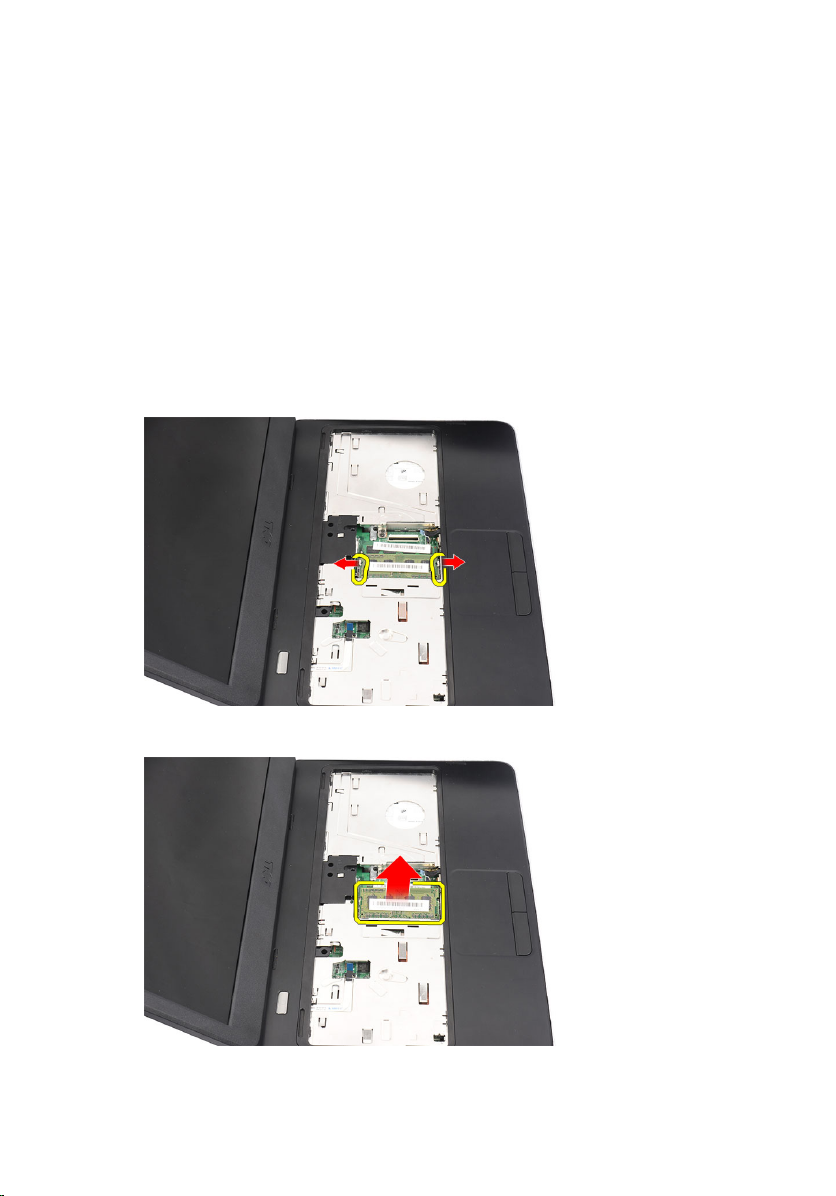
Ta ut minnemodulen
7
1. Følg prosedyren i
2. Ta ut
3. Ta av
4. Vri utløsertappene bort fra minnemodulen til de spretter opp.
5. Ta minnemodulen ut av datamaskinen.
batteriet
tastaturet.
Før du arbeider inne i datamaskinen
.
21
Page 22
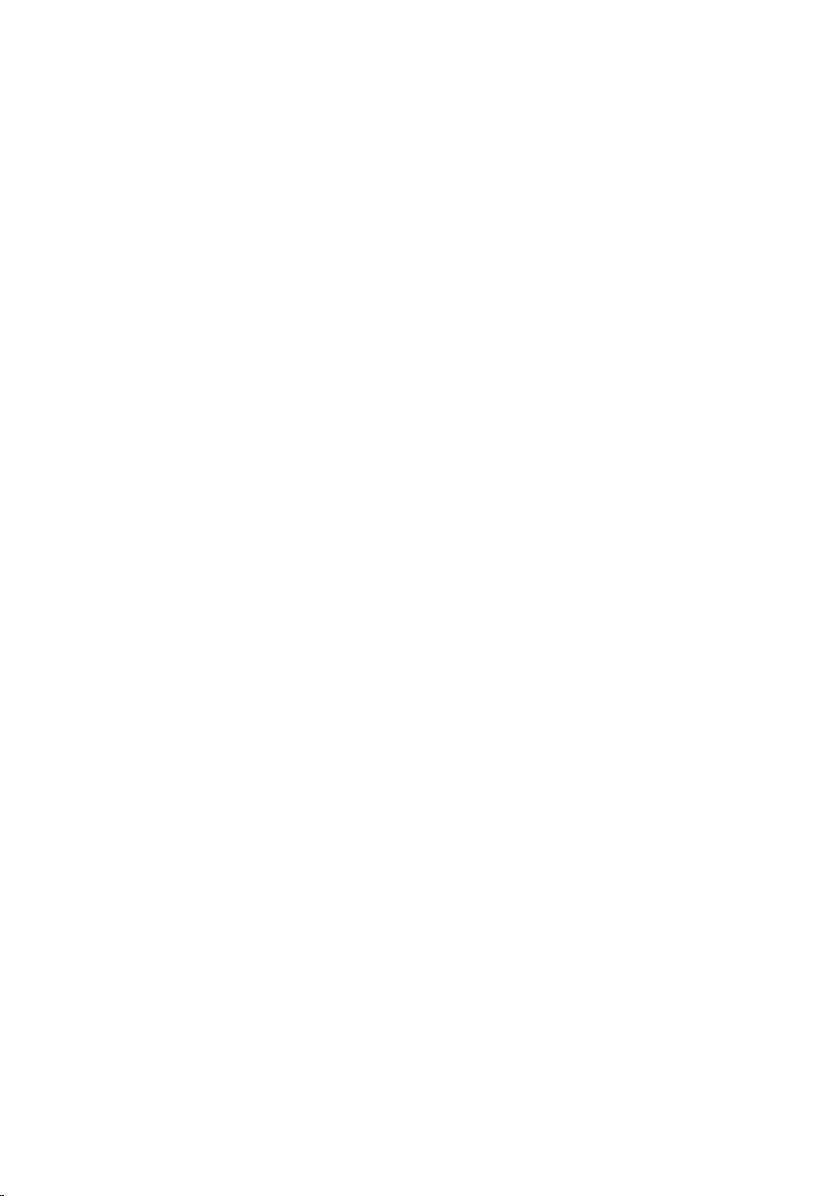
Sette inn minnemodulen
1. Sett minnemodulen inn i minnesokkelen.
2. Trykk minnemodulen ned til festeklemmene holder minnemodulen på plass.
3. Monter
4. Sett inn
5. Følg prosedyren i
tastaturet
batteriet
.
.
Før du arbeider inne i datamaskinen
.
22
Page 23
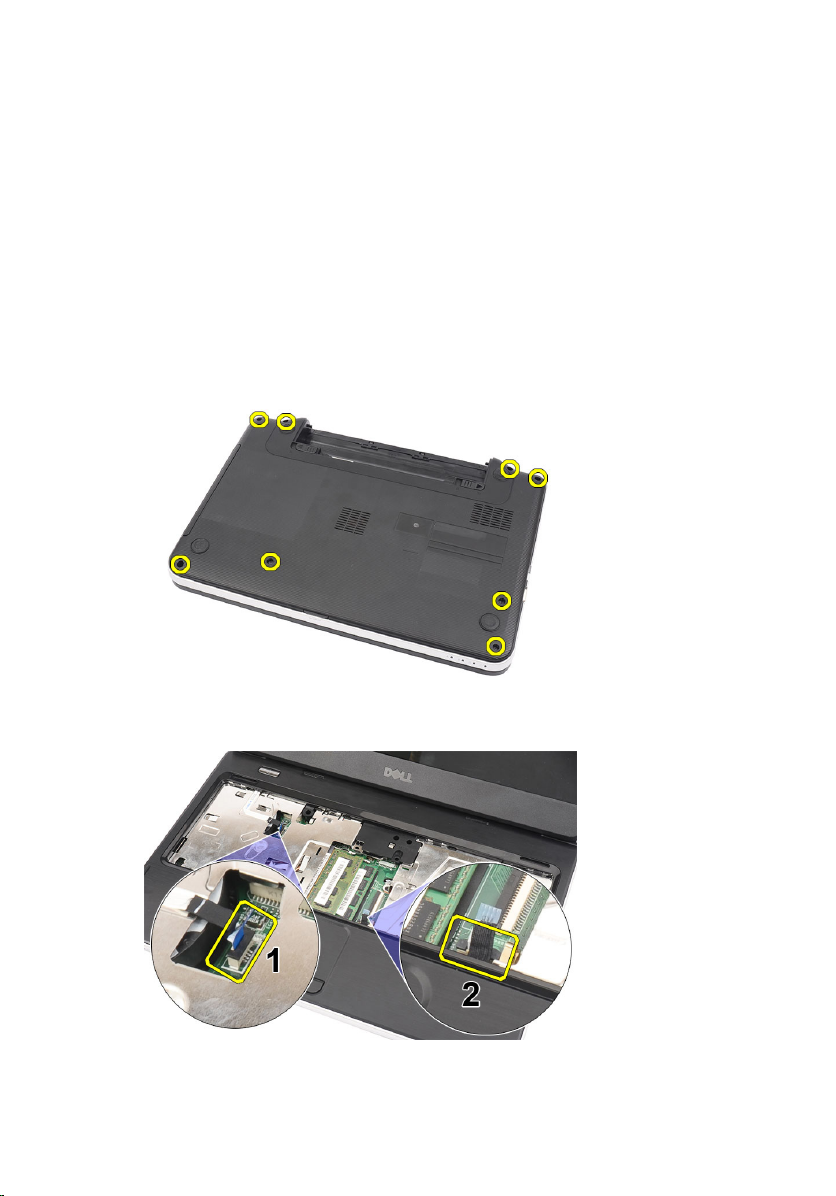
Ta av håndleddsstøtten
8
1. Følg prosedyren i
2. Ta ut
3. Ta av
4. Fjern skruene som fester bunndekslet.
5. Snu datamaskinen rundt og koble fra kabelen til strømkortet (1) og
batteriet
tastaturet.
berøringsplaten (2).
Før du arbeider inne i datamaskinen
.
6. Skru ut de to skruene som fester håndstøtten til datamaskinen.
23
Page 24
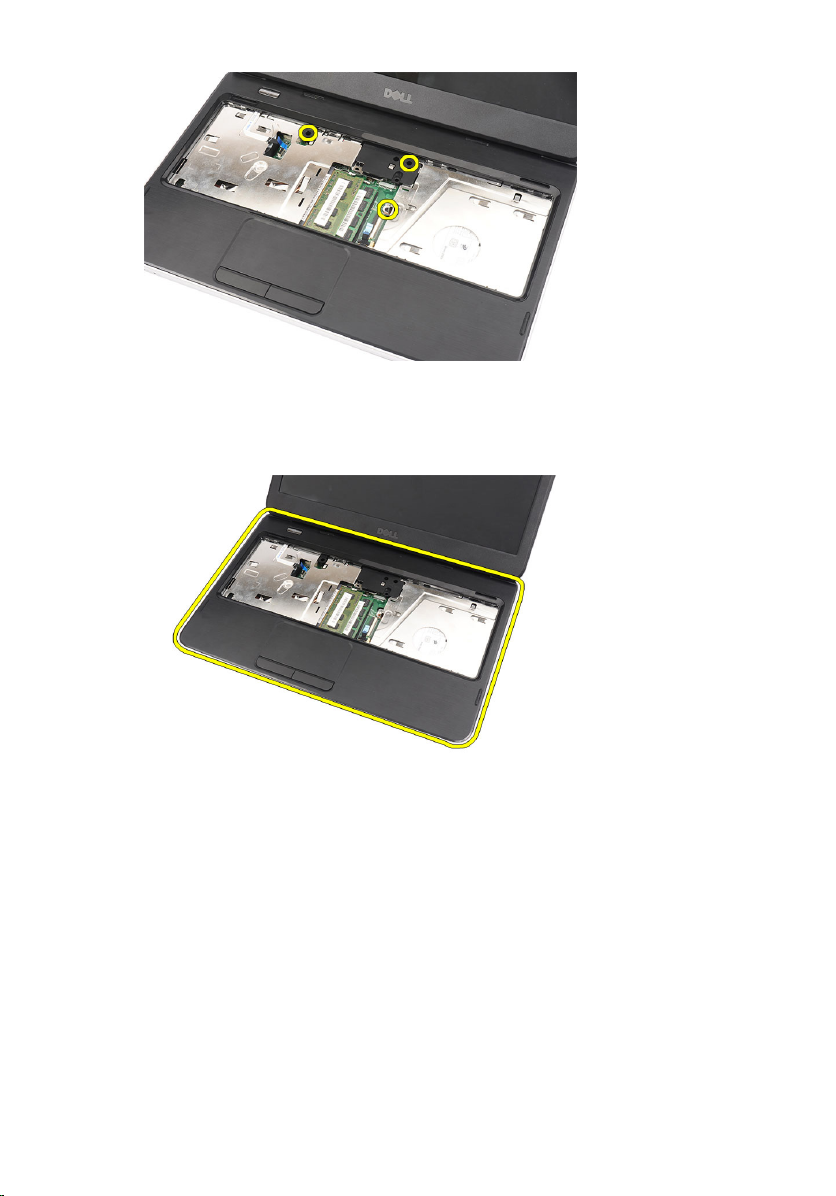
7. Vri opp håndleddstøtten ved hjelp av en spiss platgjenstand slik at
klikkfestene i bunnen og på høyre og venstre side av håndleddstøtten
løsner. Så snart alle klikkfester har blitt løsnes kan du løfte håndleddstøtten
opp ut av datamaskinen.
Sett på håndleddsstøtten
1. Sett inn håndleddstøtten mot skjermen i en vinkel på 30 grader.
2. Juster og tilpass håndleddstøtten slik at den er i rett posisjon før du trykker
den ned og låser den på plass med klikklåsene.
3. Koble kabelen til strømkortet og berøringsplaten til deres respektive
kontakter.
4. Skru inn skruen som fester håndleddstøtten til datamaskinen.
5. Snu datamaskinen rundt og sett inn skruene som holder bunndekslet festet.
6. Monter
tastaturet
.
24
Page 25
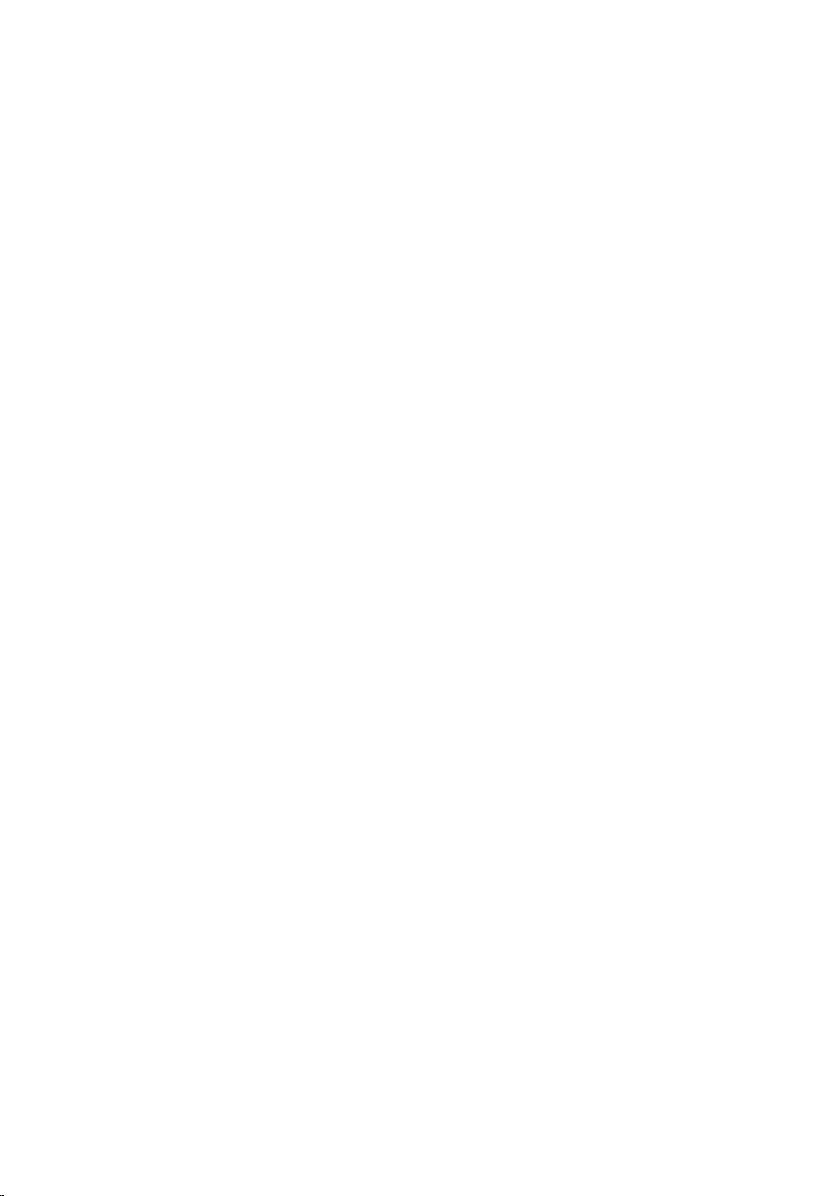
7. Sett inn
8. Følg prosedyren i
batteriet
.
Før du arbeider inne i datamaskinen
.
25
Page 26

26
Page 27

Fjerne strømknappkortet
9
1. Følg prosedyren i
2. Ta ut
3. Ta av
4. Ta av
5. Trekk kabelen til strømknappkortet ut fra klebestoffet som fester den til
6. Snu håndleddstøtten og skru ut skruen som fester strømknappkortet til
batteriet
tastaturet.
håndstøtten.
håndleddstøtten.
håndleddstøtten.
Før du arbeider inne i datamaskinen
.
27
Page 28

7. Løft strømknappkortet opp og frigjør kabelen til det gjennom åpningen.
Montere strømknappkortet
1. Før kabelen til strømknappkortet gjennom åpningen.
2. Fest strømknappkortet til det beregnede rommet.
3. Skru inn skruen som fester strømknappkortet.
4. Snu datamaskinen rundt og fest skabelen til strømknappkortet til
håndleddstøtten.
5. Sett på
6. Monter
7. Sett inn
8. Følg prosedyren i
28
håndleddsstøtten
tastaturet
batteriet
.
.
.
Før du arbeider inne i datamaskinen
.
Page 29

Ta ut harddisken
10
1. Følg prosedyren i
2. Ta ut
3. Ta av
4. Ta av
5. Trykk harddisken ut og løft den ut av datamaskinen.
6. Skru ut skruene som holder harddiskbrakettet festet og løsne den fra
batteriet
tastaturet.
håndstøtten.
harddisken.
Før du arbeider inne i datamaskinen
.
29
Page 30

Installere harddisken
1. Montere harddiskbraketten på harddisken.
2. Stram skruene som fester harddiskbraketten.
3. Plasser harddisken i harddiskrommet og før den ned mot SATA-kontakten
slik at den blir koblet til hovedkortet.
4. Sett på
5. Monter
6. Sett inn
7. Følg prosedyren i
håndleddsstøtten
tastaturet
batteriet
.
.
Etter at du har arbeidet inne i datamaskinen
.
.
30
Page 31

Fjerne kortet for trådløst lokalnett (WLAN).
11
1. Følg prosedyren i
2. Ta ut
3. Ta av
4. Ta av
5. Koble fra eventuelle antenner som er koblet til WLAN-kortet.
6. Vri klipsene for å løsne WLAN-kortet fra rommet.
batteriet
tastaturet.
håndstøtten.
Før du arbeider inne i datamaskinen
.
31
Page 32

7. Ta ut WLAN-kortet fra datamaskinen.
Montere kortet for trådløst globalt nettverk (WLAN).
1. Skyv WLAN-kortet inn i sporet.
2. Klips WLAN-kortet på låsen for feste det.
3. Koble til antennen i samsvar med fargekoden på WLAN-kortet.
4. Sett på
5. Monter
6. Sett inn
7. Følg prosedyren i
32
håndleddsstøtten
tastaturet
batteriet
.
.
.
Før du arbeider inne i datamaskinen
.
Page 33

Ta ut klokkebatteriet
12
1. Følg prosedyren i
2. Ta ut
3. Ta av
4. Ta av
5. Koble klokkebatterikabelen fra hovedkortet.
6. Fjern klokkebatteriet fra datamaskinen.
batteriet
tastaturet.
håndstøtten.
Før du arbeider inne i datamaskinen
.
33
Page 34

Installere klokkebatteriet
1. Sett klokkebatteriet inn i klokkebatterirommet.
2. Koble kabelen til klokkebatteriet til hovedkortet.
3. Sett på
4. Monter
5. Sett inn
6. Følg prosedyren i
håndleddsstøtten
tastaturet
batteriet
.
.
Før du arbeider inne i datamaskinen
.
.
34
Page 35

Fjerne lydkortet
13
1. Følg prosedyren i
2. Ta ut
3. Ta av
4. Ta av
5. Koble fra WLAN-kortets antenne som hindrer tilgang til lydkortets kabel.
6. Løft opp og fjern klokkebatteriet.
batteriet
tastaturet.
håndstøtten.
Før du arbeider inne i datamaskinen
.
7. Koble kabelen til lydkortet fra kontakten på hovedkortet.
35
Page 36

8. Vri på klikkfestene for å frigi lydkortet.
9. Ta lydkortet ut av datamaskinen.
36
Page 37

Sette inn lydkortet
1. Sett inn lydkortet og fest låsen slik at det låses på plass.
2. Koble kabelen fra lydkortet til hovedkortet.
3. Sett tilbake klokkebatteriet.
4. Koble antennen til WLAN-kortet igjen.
5. Sett på
6. Monter
7. Sett inn
8. Følg prosedyren i
håndleddsstøtten
tastaturet
batteriet
.
.
Etter at du har arbeidet inne i datamaskinen
.
.
37
Page 38

38
Page 39

Fjerne USB-kortet
14
1. Følg prosedyren i
2. Ta ut
3. Ta av
4. Ta ut den
5. Ta av
6. Koble kabelen til USB-kortet fra kontakten på hovedkortet.
7. Fjern skruen som holder USB-kortet festet.
batteriet
tastaturet.
optiske stasjonen
håndstøtten.
Før du arbeider inne i datamaskinen
.
.
39
Page 40

8. Løft USB-kortet opp og ta det ut av datamaskinen.
Montere USB-kortet
1. Sett inn og juster USB-kortet slik at det går ned i plassen som er satt av til
det på datamaskinen.
2. Sett inn skruen som holder USB-kortet på plass.
3. Koble kabelen fra USB-kortet til hovedkortet.
4. Sett på
5. Monter den
6. Monter
7. Sett inn
8. Følg prosedyren i
håndleddsstøtten
optiske stasjonen
tastaturet
batteriet
.
.
Før du arbeider inne i datamaskinen
.
.
.
40
Page 41

Fjerne prosessorviften og varmeavlederen
15
1. Følg prosedyren i
2. Ta ut
3. Ta av
4. Ta av
5. Trekk kabelen til prosessorens vifte ut av hovedkortet.
6. Fjern de sikrede skruene som holder varmeavlederen og prosessorviften
batteriet
tastaturet.
håndstøtten.
ved å følge rekkefølgen på bildet.
Før du arbeider inne i datamaskinen
.
41
Page 42

7. Ta varmeavlederen og prosessorviften ut av datamaskinen.
Montere prosessorviften og varmeavlederen
1. Plasser og juster varmeavlederen og prosessorviften.
2. Stram til de sikrede skruene som fester varmeavlederen og prosessorviften.
3. Koble kabelen til prosessorviften til hovedkortet.
4. Sett på
5. Monter
6. Sett inn
7. Følg prosedyren i
42
håndleddsstøtten
tastaturet
batteriet
.
.
.
Før du arbeider inne i datamaskinen
.
Page 43

Ta ut prosessoren
16
1. Følg prosedyren i
2. Ta ut
3. Ta av
4. Ta av
5. Fjern
6. Roteri kamskruen på prosessoren mot klokken.
7. Løft opp prosessoren og fjern den fra datamaskinen.
batteriet
tastaturet.
håndstøtten.
varmelederen og prosessorviften
Før du arbeider inne i datamaskinen
.
.
43
Page 44

Installere prosessoren
1. Sett prosessoren ned i prosessorsokkelen. Kontroller at prosessoren sitter
godt på plass.
2. Stram til kameralåsen i urviserretningen til låst posisjon.
3. Montere
4. Sett på
5. Monter
6. Sett inn
7. Følg prosedyren i
prosessorviften og varmeavlederen
håndleddsstøtten
tastaturet
batteriet
.
.
.
Før du arbeider inne i datamaskinen
.
44
Page 45

Ta ut hovedkortet
17
1. Følg prosedyren i
2. Ta ut
3. Fjern
4. Ta av
5. Ta ut den
6. Ta ut
7. Ta av
8. Ta ut
9. Ta ut
10. Fjern
11. Ta ut
12. Koble fra skjermkabelen (1), strømkabelen (2), USB-kortets kabel (3),
batteriet
SD-kortet
tastaturet.
optiske stasjonen
minnemodulen
håndstøtten.
harddisken.
WLAN-kortet
varmelederen og prosessorviften
prosessoren
høyttalerkabelen (4), kabelen til lydkortet (5) og kabelen til klokkebatteriet
(6).
Før du arbeider inne i datamaskinen
.
.
.
.
.
.
.
13. Fjern skruene som fester hovedkortet.
45
Page 46

14. Løft hovedkortet ut av datamaskinen i en vinkel, og trekk det bor fra LAN-,
VGA-, HDMI- og USB-kontaktene.
Montere hovedkortet
1. Sett hovedkortet med LAN-, VGA-, HDMI- og USB-kontaktene inn i
respektive åpninger, og juster deretter hovedkortet med tanke på dette.
2. Sett inn skruene som holder hovedkortet på plass.
3. Kobel til LCD-kabelen, strømkabelen, kabelen til USB-kortet, kabelen til
lydkortet, kabelen til klokkebatteriet og høyttalerkabelen.
4. Sett inn
5. Monter
6. Sett inn
7. Installer
processor
varmelederen og prosessorviften
WLAN-kortet
harddisken
.
.
.
.
46
Page 47

8. Sett på
9. Sett inn
10. Monter den
11. Monter
12. Sett inn
13. Sett inn
14. Følg prosedyren i
håndleddsstøtten
minnemodulen
optiske stasjonen
tastaturet
SD-kortet
batteriet
.
.
.
.
.
.
Før du arbeider inne i datamaskinen
.
47
Page 48

48
Page 49

Ta av høyttalerne
18
1. Følg prosedyren i
2. Ta ut
3. Fjern
4. Ta av
5. Ta ut den
6. Ta ut
7. Ta av
8. Ta ut
9. Ta ut
10. Fjern
11. Fjern
12. Ta ut
13. Ta ut
14. Fjern
15. Ta av
16. Frigjør høyttalerkabelen fra føringskanalen.
batteriet
SD-kortet
tastaturet.
optiske stasjonen
minnemodulen
håndstøtten.
harddisken.
WLAN-kortet
USB-kortet
varmelederen og prosessorviften
prosessoren
hovedkortet.
hengseldekslet
skjermenheten.
Før du arbeider inne i datamaskinen
.
.
.
.
.
.
.
.
.
17. Trykk inn låsene og løft opp den venstre høyttaleren.
49
Page 50

18. Trykk inn låsene og løft opp den høyre høyttaleren.
19. Fjern høyttalersettet og høyttalerkabelen fra datamaskinen.
50
Page 51

Sette på høyttalerne
1. Sett inn og koble til den venstre og den høyre høyttaleren inn i de
respektive rommene til disse.
2. Før høyttalerkabelen til kabinettet.
3. Sett på
4. Monter
5. Sett inn
6. Sett inn
7. Monter
8. Monter
9. Sett inn
10. Installer
11. Sett på
12. Sett inn
13. Monter den
14. Monter
15. Sett inn
16. Sett inn
17. Følg prosedyren i
skjermenheten
hengseldekslet
hovedkortet
processor
.
.
.
.
varmelederen og prosessorviften
USB-kortet
WLAN-kortet
harddisken
håndleddsstøtten
minnemodulen
tastaturet
SD-kortet
batteriet
.
.
.
.
.
optiske stasjonen
.
.
.
.
Før du arbeider inne i datamaskinen
.
.
51
Page 52

52
Page 53

Ta av skjermenheten
19
1. Følg prosedyren i
2. Ta ut
3. Fjern
4. Ta av
5. Ta ut den
6. Ta av
7. Koble kabelen til USB-kortet fra hovedkortet slik at du får tilgang til WLAN-
8. Koble fra WLAN-antennen og frigjør den fra føringskanalen på kabinettet.
batteriet
hengseldekslet
tastaturet.
optiske stasjonen
håndstøtten.
antennen.
Før du arbeider inne i datamaskinen
.
.
.
53
Page 54

9. Koble skjermkabelen løs fra hovedkortet.
10. Fjern skruene som holder venstre og høyre hengsel på plass.
11. Løft opp skjermenheten fra datamaskinen og fjern den.
54
Page 55

Sette på skjermenheten
1. Sett skjermenhetens hengsler ned i holderne.
2. Monter skruene som holder begge hengslene på plass.
3. Koble skjermkabelen til hovedkortet.
4. Før rutingkabelen til WLAN-antennen fram til holderen og koble antennen til
WLAN-kortet.
5. Koble til USB-kortets kabel.
6. Sett på
7. Installer den
8. Monter
9. Monter
10. Sett inn
11. Følg prosedyren i
håndleddsstøtten
optiske stasjonen
tastaturet
hengseldekslet
batteriet
.
.
.
Før du arbeider inne i datamaskinen
.
.
.
55
Page 56

56
Page 57

Ta av skjermrammen
20
1. Følg prosedyren i
2. Ta ut
3. Start fra bunnen og vri rammnen ut fra skjermenheten, deretter må du jobbe
4. Fjern rammen fra skjermenheten så snart den er helt løsnet.
batteriet
deg til venstre og høyre hjørne på skjermrammen.
Før du arbeider inne i datamaskinen
.
57
Page 58

Montere skjermrammen
1. Juster skjermrammen med toppdekslet.
2. Begynn fra bunnkanten, trykk skjermrammen ned for å koble til flikene.
3. Sett inn
4. Følg prosedyren i
batteriet
.
Før du arbeider inne i datamaskinen
.
58
Page 59

Ta ut kameraet
21
1. Følg prosedyren i
2. Ta ut
3. Ta av
4. Koble kamerakabelen fra kameramodulen.
5. Vri løs låsen, løft kameraet opp og fjern det.
batteriet
skjermrammen.
Før du arbeider inne i datamaskinen
.
59
Page 60

Sette inn kameraet
1. Sett inn og juster kameramodulen med rommet.
2. Koble kamerakabelen til kameramodulen.
3. Monter
4. Sett inn
5. Følg prosedyren i
skjermrammen
batteriet
.
Før du arbeider inne i datamaskinen
.
.
60
Page 61

Fjerne skjermpanelet
22
1. Følg prosedyren i
2. Ta ut
3. Fjern
4. Ta av
5. Ta ut den
6. Ta av
7. Ta av
8. Ta av
9. Koble kamerakabelen fra kameramodulen.
10. Fjern skruene som fester skjermbrakettene og hengslene.
batteriet
hengseldekslet
tastaturet.
optiske stasjonen
håndstøtten.
skjermenheten.
skjermrammen.
Før du arbeider inne i datamaskinen
.
.
.
61
Page 62

11. Frigi den trådløse antenne fra høyre hengsel.
12. Frigi skjermkabelen fra venstre hengsel.
13. Løft skjermpanelet og brakettene opp fra skjermens toppdeksel.
62
Page 63

14. Fjern skruene i venstre og høyre skjermbrakett og ta ut skjermpanelet.
Montere skjermpanelet
1. Fest venstre og høyre brakett til skjermpanelet og fest skruene.
2. Sett inn og før skjermkabelen og kabelen til den trådløse antennen til høyre
og venstre hengsel.
3. Juster skjermpanelet i forhold til brakettene til dette på toppdekslet.
4. Før rutingkabelen til WLAN-antennen fram til holderen og koble antennen til
WLAN-kortet.
5. Fest skruene som holder skjermpanelet og brakettene fast.
6. Koble kamerakabelen til kameramodulen.
7. Monter
8. Sett på
skjermrammen
skjermenheten
.
.
63
Page 64

9. Sett på
10. Installer den
11. Monter
12. Monter
13. Sett inn
14. Følg prosedyren i
håndleddsstøtten
optiske stasjonen
tastaturet
hengseldekslet
batteriet
.
.
.
.
.
Før du arbeider inne i datamaskinen
.
64
Page 65

Fjerne skjermkabelen
23
1. Følg prosedyren i
2. Ta ut
3. Fjern
4. Ta av
5. Ta ut den
6. Ta av
7. Ta av
8. Ta av
9. Ta av
10. Fjern tapen som dekker skjermkontakten.
batteriet
hengseldekslet
tastaturet.
optiske stasjonen
håndstøtten.
skjermenheten.
skjermrammen.
skjermpanelet
Før du arbeider inne i datamaskinen
.
.
.
.
11. Koble skjermkabelen fra skjermkortet.
65
Page 66

12. Trekk hele skjermkabelen fra klebestoffet som fester den til skjermpanelet
og fjern den.
Montere skjermkabelen
1. Fest skjermkabelen til skjermpanelet.
2. Fest skjermkabelen til skjermpanelet, og fest tapen som fester den.
3. Koble kamerakabelen til kameramodulen.
4. Sett på
5. Monter
6. Sett på
7. Sett på
8. Installer den
9. Monter
visningsskjermen
skjermrammen
skjermenheten
.
.
håndleddsstøtten
optiske stasjonen
tastaturet
.
.
.
.
66
Page 67

10. Monter
11. Sett inn
12. Følg prosedyren i
hengseldekslet
batteriet
.
.
Før du arbeider inne i datamaskinen
.
67
Page 68

68
Page 69

24
Starte systemoppsettet
1. Slå på (eller omstart) datamaskinen.
2. Når den blå DELL-logoen vises, venter du til du ser F2-ledeteksten.
3. Etter at denne F2-ledeteksten vises, trykker du umiddelbart på <F2>.
MERK: F2-ledeteksten angir at tastaturet er initialisert. Denne ledeteksten kan vises
svært raskt, så du må vente på den og deretter trykke på <F2>. Hvis du trykker på
<F2> før du får beskjed om det, går dette tastetrykket tapt.
4. Hvis du venter for lenge slik at operativsystemlogoen vises, må du vente til
du ser skrivebordet i Microsoft Windows. Slå deretter av datamaskinen og
prøv på nytt.
Oversikt over systemoppsettet
Funksjonen System Setup (Systemoppsett) lar deg:
• Endre systemoppsettet etter at du har installert, endret eller fjernet
maskinvare i datamaskinen
• Velge eller endre brukertilgjengelige valg, som brukerpassordet
• Se hvor mye minne som er tilgjengelig, eller angi hvilken type harddisk som
er installert
Før du bruker System Setup (Systemoppsett), anbefaler vi at du skriver ned de
gjeldende innstillingene i tilfelle du skulle ønske å tilbakestille innstillingene
senere.
FORSIKTIG: Du bør ikke endre innstillingene for dette programmet med mindre du er
en virkelig erfaren databruker. Enkelte endringer kan gjøre at datamaskinen ikke
fungerer slik den skal.
Skjermbildene i System Setup (systemoppsett)
Menu (meny) Dette feltet vises øverst på skjermbildet for systemoppsett og gir
deg menytilgang til alternativene i systemoppsettet. Naviger med
69
Page 70

tastene < Pil venstre > og < Pil høyre >. Når et alternativ under
Menu (meny) er uthevet, viser Options List (alternativlisten)
alternativene som definerer maskinvaren som er installert på
datamaskinen.
Options List
(alternativlisten)
Options Field
(Alternativfeltet)
Help (Hjelp) Vises på høyre side av skjermbildet System Setup (systemoppsett)
Dette feltet vises øverst på skjermbildet for systemoppsett og gir
deg menytilgang til alternativene i systemoppsettet. Naviger med
tastene < Pil venstre > og < Pil høyre >. Når et alternativ under
Menu (meny) er uthevet, viser Options List (alternativlisten)
alternativene som definerer maskinvaren som er installert på
datamaskinen.
Vises på høyre siden av Options List (alternativlisten) og
inneholder informasjon om hvert av alternativene på Options List
(alternativlisten). I dette feltet kan du vise informasjon om
datamaskinen og endre de gjeldende innstillingene. Trykk på <
Enter> hvis du vil endre de gjeldende innstillingene eller trykk på
<ESC> hvis du vil gå tilbake til Options List (alternativlisten).
MERK: Ikke alle innstillingene i Options Field (alternativfeltet)
kan endres.
og inneholder hjelpeinformasjon om alternativet som er valgt på
Options List (alternativlisten).
Bruk følgende taster for å navigere i skjermbildene i System Setup
(systemoppsett):
Tast Handling
< F2 > Viser informasjon om et valgt element i System Setup
(systemoppsett).
< Esc > Avslutter den aktive visningen eller bytter fra
gjeldende visning til siden Exit (avslutt) i System Setup
(systemoppsett).
< Pil opp > eller < Pil ned > Velger et element for visning.
< Pil venstre > eller < Pil høyre>Velger en meny for visning.
– eller + Endrer eksisterende innstillingsverdi.
< Enter > Velger undermenyen eller utfører en kommando.
70
Page 71

Tast Handling
< F9 > Laster inn standardverdiene for oppsettet.
< F10 > Lagrer gjeldende konfigurasjon og avslutter System
Setup (systemoppsett).
Alternativer på systemoppsettet
Main (Hoved)
Systeminformasjon Viser datamaskinens modellnummer.
System Date (Systemdato) Nullstiller datoen i datamaskinens interne
kalender.
System Time (Systemklokkeslett) Nullstiller klokken i datamaskinens interne
klokke.
BIOS Version (BIOS-versjon) Viser BIOS-revisjonen.
Priduct Name (Produktnavn) Viser produktnavnet og modellnummeret.
Service Tag (Servicemerke) Viser datamaskinens servicemerke.
Asset Tag (Gjenstandsmerke) Viser datamaskinens gjenstandsmerke.
CPU Type (CPU-type) Viser prosessortypen.
CPU Speed (prosessorhastighet) Viser prosessorhastigheten.
CPU ID Viser prosessorens ID-kode.
L1 Cache size (størrelse på L1-cache) Viser størrelsen på prosessorens L1-
hurtigbuffer.
L2 Cache Size (Størrelse på L2-cache) Viser størrelsen på prosessorens L2-
hurtigbuffer.
L3 Cache Size (Størrelse på L3-cache) Viser størrelsen på prosessorens L3-
hurtigbuffer.
Extended Memory (Utvidet minne) Viser hvor mye minne som er installert på
datamaskinen.
System Memory (Systemminne) Viser hvor mye minne som er innebygd på
hovedkortet.
Memory Speed (Minnehastighet) Viser minnehastigheten.
71
Page 72

Fixed HDD (Fast harddisk) Viser modellnummeret og kapasiteten på
harddisken.
SATA ODD Viser modellnummeret og kapasiteten på
den optiske stasjonen.
AC Adapter Type (Strømadaptertype) Viser typen strømadapter.
Advanced (Avansert)
Intel SpeedStep Aktiverer eller deaktiverer
funksjonen Intel
SpeedStep.
Virtualization
(virtualisering)
Integrated NIC (Integrert
nettverkskort)
USB Emulation (USBemulering)
USB Wake Support (støtte
for våkne med USB)
SATA Operation (SATAfunksjon)
Adapter Warnings
(adapteradvarsler)
Function Key Behavior
(Funksjonstast-handling)
Charger Behavior
(Laderfunksjon)
Aktiverer eller deaktiverer
Intel virtualiseringsfunksjonen.
Aktiver eller deaktiver
strømtilførselen til det
innebygde nettverkskortet.
Aktiverer eller deaktiverer
USB-emulering.
Gir USB-enheter
muligheten til å vekke
datamaskinen fra
ventemodus. Denne
funksjonen er bare aktivert
når en strømadapter er
koblet til.
Endre SATAkontrollermodus til
enten ATA eller AHCI.
Aktiverer eller deaktiverer
adapteradvarsler.
Spesifiserer handlingen til
funksjonstasten <Fn> .
Spesifiserer om
datamaskinens batteri skal
lades når det er koblet til en
strømadapter.
Standard: Enabled
(Aktivert)
Standard: Enabled
(Aktivert)
Standard: Enabled
(Aktivert)
Standard: Enabled
(Aktivert)
Standard: Disabled
(Deaktivert)
Standard: AHCI
Standard: Enabled
(Aktivert)
Standard Function key first
(Funksjonstast først)
Standard: Enabled
(Aktivert)
72
Page 73

Miscellaneous Devices
(Diverse enheter)
Disse feltene lar deg
aktivere eller deaktivere
ulike stasjoner på kortet:
Security (Sikkerhet)
Set Service Tag (Sett servicemerke) Dette feltet viser systemets servicemerke.
Hvis servicemerket ikke allerede er lagt
inn kan du bruke dette feltet til å taste det
inn.
Set Supervisor Password (angi
administratorpassord)
Set HDD Password (Aktiver HDD-passord) Lar deg angi et passord for datamaskinens
Password Bypass (Forbikoble passord) Lar deg forbikoble Systempassordet og det
Computrace Aktivere eller deaktivere Computrace-
Lar deg fastsette, endre eller slette
administratorpassordet
interne harddisk (HDD).
interne harddiskpassordet når systemet
startes på nytt.
funksjonen på datamaskinen.
Boot (Oppstart)
Boot Priority Order (Oppstartsprioritet)
Hard Disk Drives (harddisker) Spesifiserer hvilke harddisker som
USB Storage Device (USB lagringsenhet) Spesifiserer hvilke USB-baserte
CD/DVD ROM Drives (CD/DVD ROMstasjoner)
Network (Nettverk) Spesifiserer hvilke nettverksenheter som
Spesifiserer rekkefølgen som
datamaskinen skal prøve å starte fra de
forskjellige enheten på.
datamaskinen kan starte fra.
lagringsenheter som datamaskinen kan
starte fra.
Spesifiserer hvilke CD-/DVD-enheter som
datamaskinen kan starte fra.
datamaskinen kan starte fra.
73
Page 74

Exit (Avslutt)
Denne delen lar deg lagre eller forkaste endringer eller laste
standardinnstillinger før du avslutter System Setup.
74
Page 75

25
Diagnostiske signalkoder
Datamaskinen kan sende en rekke lydsignaler under oppstart hvis skjermen ikke
kan vise feil eller problemer. Disse lydsignalene, som kalles signalkoder,
identifiserer ulike problemer. Forsinkelsen mellom hvert signal er 300 ms,
forsinkelsen mellom hvert sett med signaler er 3 sek, og lydsignalet varer i 300
ms. Etter hvert lydsignal og hvert sett med lydsignaler vil BIOS detektere om
brukeren trykker på strømknappen. Hvis dette skjer, går BIOS ut av sløyfen,
avslutter på normal måte og slår av strømmen.
Kode Årsak og feilsøkingstrinn
1 BIOS ROM-kontrollsum pågår eller mislyktes
Feil på hovedkortet, omfatter BIOS-skader eller ROM-feil
2 RAM ikke tilgjengelig
Fant ikke noe minne
3 Feil på brikkesett (North and South Bridge Chipset, DMA/IMR/ timer-feil), test for
tidsuret i datamaskinen mislyktes, feil på port A20, super I/U-brikkefeil, testfeil i
tastaturkontroller
Feil på hovedkortet
4 Lese- eller skrivefeil i RAM
Feil på minnet
5 Strømbrudd i sanntidsklokke
Feil på CMOS-batteriet
6 Video-BIOS-test mislyktes
Feil på skjermkortet
7 Feil på prosessoren
Feil på prosessoren
8 Skjerm
Feil på skjermen
75
Page 76

Batteristatuslamper
Hvis datamaskinen er koblet til en stikkontakt, fungerer lampen for batteristatus
slik:
• Vekselvis blinkende ravgult og hvitt lys — Et ikke godkjent eller ikke støttet
AC-adapter som ikke er fra Dell, er koblet til datamaskinen.
• Vekselvis blinkende ravgult med et konstant blått lys — Midlertidig
batterifeil med AC-adapter tilkoblet.
• Konstant blinkende ravgult lys — Kritisk batterifeil med AC-adapter tilkoblet.
• Lys er av — Batteret er i ferdig ladet, og det finnes en strømadapter.
• Hvit lys lyser — Det finnes en strømadapter, og batterier lader.
Enhetsstatuslamper
Slås på når du slår på datamaskinen, og blinker når datamaskinen er i en
strømstyringsmodus.
Slås på når datamaskinen leser eller skriver data.
Slås på og lyser konstant eller blinker for å angi batteriets ladestatus.
Slås på når det trådløse nettverket er aktivert.
76
Page 77

Spesifikasjoner
MERK: Tilbudet kan variere fra sted til sted. Følgende spesifikasjoner er bare dem
som loven krever at skal følge med datamaskinen. Hvis du vil ha mer informasjon
om datamaskinens konfigurasjon, klikker du på Start → Hjelp og støtte, og velger
alternativet for å vise informasjon om datamaskinen.
System Information (systeminformasjon)
Brikkesett
Vostro 1450/Vostro 1550 Intel HM67
Vostro 1440/Vostro 1540 Intel HM57
DRAM-bussbredde 64-biters
Flash EPROM SPI 32 megabiter
Prosessor
26
Typer
L2-hurtigbuffer inntil 6 MB
Ekstern busshastighet 1333 MHz
Minne
Minnekontakt to SODIMM-spor
Minnekapasitet 1 GB, 2 GB eller 4 GB
Minnetype DDR3 SDRAM (1333 MHz)
Minimumsminne 1 GB
Maksimumsminne 8 GB
• Intel Celeron
• Intel Core i3-serien
• Intel Core i5-serien
77
Page 78

Lyd
Type 2.1-kanals høydefinisjonslyd
Kontroller IDT 92HD87B1
Stereokonvertering 24-biters (analog-til-digital og digital-til-
analog)
Grensesnitt:
Intern høydefinisjonslyd
Ekstern mikrofoninngang / stereohodetelefoner /
ekstern høyttalerkobling
Høyttalere 2 x 2 watt
Volumkontroller funksjonstaster på tastaturet og
programmenyer
Skjermkort
Type skjermkort
Databuss:
UMA integrert skjermkort
Separat
Skjermkort:
UMA Intel HD Graphics
Vostro 1450/Vostro 1550
Vostro 1440/Vostro 1540 Intel HD Graphics
Separat
Vostro 1440 AMD Radeon HD6450M
Vostro 1450 AMD Radeon HD6470M
• integrert på hovedkortet
• separat
• PCI-E x16 Gen1
• PCI-E x16 Gen2
• Intel HD Graphics
• Intel HD Graphics 3000
78
Page 79

Kamera
Kameraoppløsning 1,3 megapiksler
Videooppløsning 640 x 480 ved 30 fps (maks.)
Kommunikasjon
Nettverkskort 10/100/1000 Mbps Ethernet LAN
Trådløst internt trådløst lokalt nettverk (WLAN)
Porter og kontakter
Lyd én mikrofonkontakt, én stereo hodetelefon-/
høyttalerkontakt
Skjermkort
Nettverkskort én RJ-45-kontakt
USB tre 4-pinners USB 2.0-kompatible kontakter
Mediekortleser én 3-i-1 (SD/MMC/MS)
Skjerm
Type HD WLED TrueLife; HD WLED AG
Størrelse
Vostro 1440/Vostro 1450 14,0"
Vostro 1540/Vostro 1550 15,0"
Vostro 1440/Vostro 1450
Høyde 192,5 mm
Bredde 324 mm
Diagonal 355,6 mm
Aktivt område (X/Y) 344,23 mm x 193,54
• én 15-pinners VGA-kontakt
• én 19-pinners HDMI-kontakt
mm
Vostro 1540/Vostro 1550
Høyde 193,5 mm
79
Page 80

Skjerm
Bredde 344,2 mm
Diagonal 396,24 mm
Aktivt område (X/Y) 344,23 mm x 193,54 mm
Maksimal oppløsning 1366 x 768 piksler med 262 000 farger
Maksimal lysstyrke 220 nit
Visningsvinkel 0° (lukket) til 140°
Oppdateringsfrekvens 60 Hz
Minimums visningsvinkler:
Horisontal 40/40
Vertikal 15/30 (H/L)
Pikselbredde 0,23 mm x 0,23 mm
Tastatur
Antall taster USA og Canada: 86 taster, Europa og Brasil: 87
taster, Japan: 90 taster
Styreplate
Aktivt område:
X-akse 90 mm
Y-akse 49 mm
Batteri
Type 6-cellers litiumionbatteri (2,20 watt-timer)
Dimensjoner:
Høyde 20,2 mm
Bredde 208,36 mm
Dybde 56,52 mm
Vekt 0,33 kg
80
Page 81

Batteri
Ladetid omtrent 4 timer (når datamaskinen er slått av)
Spenning 11,1 VDC
Temperaturområde:
Ved bruk 0 °C til 35 °C
Ikke i bruk –40 °C til 65 °C
Knappcellebatteri 3-V CR2032-litiumbatteri
Strømadapter
Type:
Vostro 1440 / Vostro 1450 / Vostro
1540 / Vostro 1550 med integrert
skjermkort
Vostro 1440 med separat
skjermkort
Vostro 1450 med separat
skjermkort
Inngangsspenning 100 VAC til 240 VAC
Inngangsstrøm (maks.) 1,5 A/1,6 A/1,7 A/2,10 A
Inngangsfrekvens 50 Hz til 60 Hz
Utgangseffekt 65 W og 90 W
Utgangsstrøm
65 W 3,34 A (kontinuerlig)
90 W 4,62 A
Normert utgangsspenning 19,50 VDC (+/- 1,0 VDC)
Dimensjoner:
Høyde 28,2 mm
Bredde 57,9 mm
65 W
65 W
90 W
Dybde 137,16 mm
81
Page 82

Strømadapter
Temperaturområde:
Ved bruk 0 °C til 40 °C
Ikke i bruk –40 °C til 70 °C
Fysiske mål
Vostro 1440/Vostro 1450
Høyde (med WLED-panel) 31,5 mm til 34,7 mm
Bredde 342 mm
Dybde 244 mm
Vekt (minimum) 2,2 kg
Vostro 1540/Vostro 1550
Høyde (med WLED-panel) 31,5 mm til 34,5 mm
Bredde 376 mm
Dybde 260 mm
Vekt (minimum) 2,37 kg
Omgivelser
Temperatur:
Ved bruk 0 °C til 35 °C
Ved lagring –40 °C til 65 °C
Relativ fuktighet (maks.):
Ved bruk 10 % til 90 % (ikke-kondenserende)
Ved lagring 5 % til 95 % (ikke-kondenserende)
Høyde over havet (maks.):
Ved bruk –15,2 m til 3048 m
Ikke i bruk –15,2 m til 10 668 m
Luftforurensningsnivå G1 som definert i ISA-S71.04-1985
82
Page 83

27
Kontakte Dell
kontakte Dell
MERK: Hvis du ikke har en aktiv Internett-tilkobling, kan du finne kontaktinformasjon
på fakturaen, følgeseddelen, regningen eller i Dells produktkatalog.
Dell tilbyr flere nettbaserte og telefonbaserte støtte- og servicealternativer.
Tilgjengeligheten varierer etter land og produkt. Det kan hende at enkelte tjenester ikke
er tilgjengelige i ditt område. For å kontakte Dell for spørsmål om salg, teknisk støtte eller
kundeservice:
1. Gå til support.dell.com.
2. Velg din støttekategori.
3. Hvis du ikke er kunde i USA, velg din landskode nederst på siden eller velg
Alle for å se flere valg.
4. Velg ønsket tjenestetype eller kundestøttetype basert på de behovene du
har.
83
